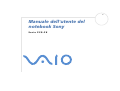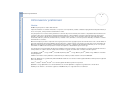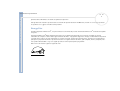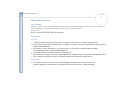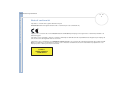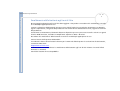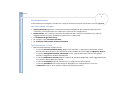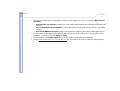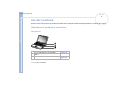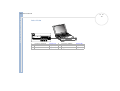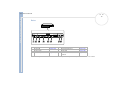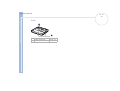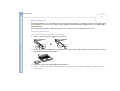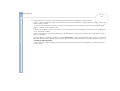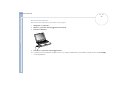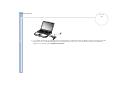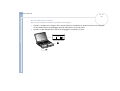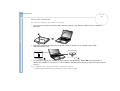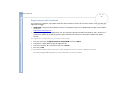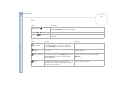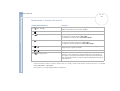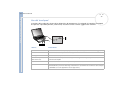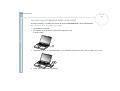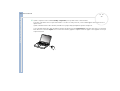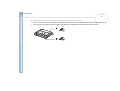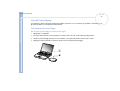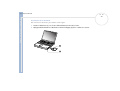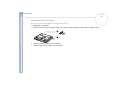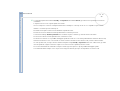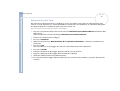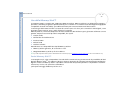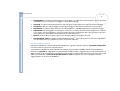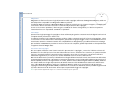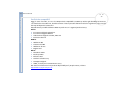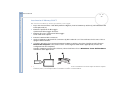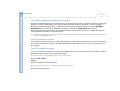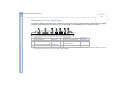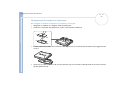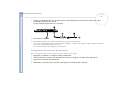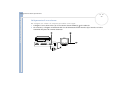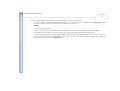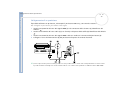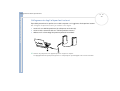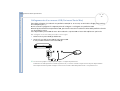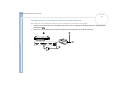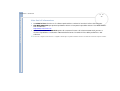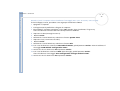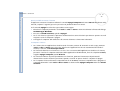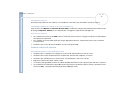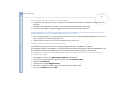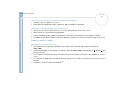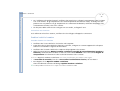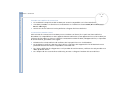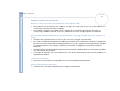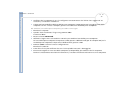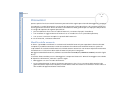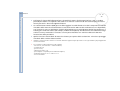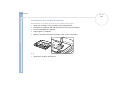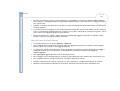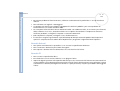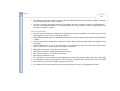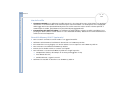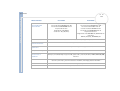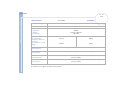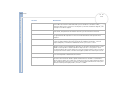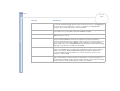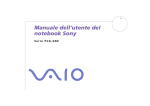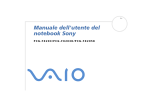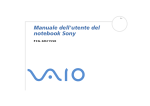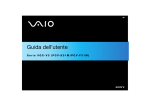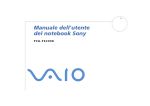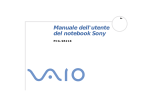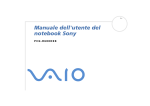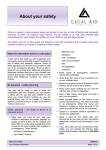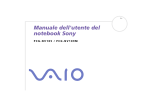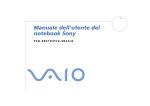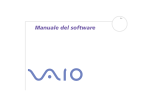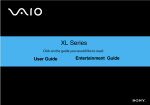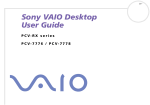Download Manuale dell`utente del notebook Sony
Transcript
N Manuale dell'utente del notebook Sony Serie PCG-FX Manuale dell’utente del notebook Sony Informazioni preliminari n N 1 Informazioni preliminari Avviso © 2001 Sony Corporation. Tutti i diritti riservati. Il presente manuale e il software ivi descritto non possono essere riprodotti, tradotti o adattati a impieghi diversi da quelli indicati, né in toto né in parte, senza preventiva autorizzazione scritta. Sony Corporation non fornisce alcuna garanzia nei confronti del presente manuale, del software o di qualsiasi altra informazione ivi contenuta e disconosce espressamente qualsiasi garanzia implicita, commerciabilità o idoneità a impieghi particolari del presente manuale, del software e di tali altre informazioni. Sony Corporation non può essere ritenuta in alcun caso responsabile di danni accidentali, indiretti o particolari, fondati su illeciti, contratti o altro, derivanti o connessi al presente manuale, al software o ad altre informazioni ivi contenute. Macrovision: Questo prodotto comprende tecnologie di protezione del copyright coperte da alcuni brevetti U.S.A. e da altri diritti di proprietà intellettuale di proprietà di Macrovision Corporation e di altri soggetti. L’uso di tali tecnologie deve essere autorizzato da Macrovision Corporation ed è limitato esclusivamente all’uso domestico o ad altri usi di visualizzazione limitati, se non con espressa autorizzazione di Macrovision Corporation. È vietato decompilare o disassemblare queste tecnologie. Sony Corporation si riserva il diritto di apportare modifiche al presente manuale e alle informazioni contenute in qualsiasi momento e senza preavviso. Il software descritto nel presente manuale è soggetto ai termini di un contratto di licenza separato. Sony, DVgate, i.LINK TM e il logo i.LINKTM, PictureGear, Memory StickTM e il logo Memory StickTM, VAIO e il logo VAIO sono marchi di Sony Corporation. i.LINK™ è un marchio di Sony utilizzato esclusivamente per indicare prodotti dotati di connessione IEEE1394. Microsoft, Windows e il logo Windows, Windows Media e Outlook sono marchi o marchi registrati di Microsoft Corporation negli Stati Uniti e in altri Paesi. Adobe® e Adobe® Acrobat® Reader® sono marchi registrati di Adobe Systems Incorporated. QuickTime e il logo QuickTime sono marchi utilizzati sotto licenza. QuickTime è registrato negli Stati Uniti e in altri Paesi. RealPlayer è un marchio o un marchio registrato di RealNetworks, inc. negli Stati Uniti e in altri Paesi. Manuale dell’utente del notebook Sony Informazioni preliminari n N 2 Symantec Norton AntiVirus è un marchio di Symantec Corporation. Tutti gli altri nomi di sistemi e prodotti citati sono marchi dei rispettivi detentori. Nel Manuale, i marchi ™ o ® non sono specificati. Le specifiche sono soggette a modifica senza preavviso. Energy Star In qualità di partner di ENERGY STAR® , Sony ha verificato la conformità del prodotto alle direttive ENERGY STAR® in materia di risparmio energetico. International ENERGY STAR® Office Equipment Program è un programma internazionale che promuove il risparmio di energia nell’utilizzo dei computer e delle relative apparecchiature da ufficio. Il programma supporta lo sviluppo e la distribuzione di prodotti con funzioni che riducono in modo significativo il consumo di energia. Si tratta di un sistema aperto, al quale possono liberamente partecipare i proprietari di aziende. I prodotti interessati sono apparecchiature da ufficio, quali computer, monitor, stampanti, fax e fotocopiatrici. Gli standard e i logo sono uguali per tutte le nazioni partecipanti al programma. ENERGY STAR è un marchio registrato negli Stati Uniti. . Manuale dell’utente del notebook Sony Informazioni preliminari n N 3 Norme di sicurezza Identificativi Il modello e il numero di serie sono indicati sulla base del notebook Sony. Annotare il numero di serie nello spazio sottostante. Se si contatta VAIO-Link, occorre dichiarare il modello e il numero di serie del proprio notebook. Numero di serie: ________________________ Modello: PCG-971M (PCG-FX405) / PCG-972M (PCG-FX401) Avvertenze Generale ❑ L’apertura dell’unità, per qualsiasi motivo, può provocare danni non coperti dalla garanzia. ❑ Per evitare il rischio di scosse elettriche, non aprire la custodia. Avvalersi esclusivamente dell’assistenza di personale qualificato. ❑ Per evitare il rischio di incendi o scosse elettriche, non collocare il notebook VAIO in luoghi eccessivamente umidi o dove potrebbe bagnarsi. ❑ Evitare di utilizzare il modem durante forti temporali. ❑ Non utilizzare il modem o il telefono per segnalare una perdita di gas in prossimità della perdita stessa. ❑ Per sostituire la batteria di riserva, contattare il Centro di assistenza Sony più vicino. Audio/video ❑ Se il prodotto viene collocato in prossimità di apparecchiature che emettono radiazioni elettromagnetiche, è possibile che si verifichino distorsioni del suono o delle immagini. Manuale dell’utente del notebook Sony Informazioni preliminari n N 4 Connettività ❑ Evitare di collegare modem o cavi telefonici durante un forte temporale. ❑ Non installare prese telefoniche in luoghi umidi, a meno che la presa utilizzata non sia specifica per ambienti umidi. ❑ Fare attenzione quando si installano o si modificano linee telefoniche. ❑ Utilizzare il notebook solo con l’adattatore di corrente alternata in dotazione. Per scollegare completamente il notebook dalla tensione di rete, staccare l’adattatore di corrente alternata. ❑ Assicurarsi che la presa di corrente sia facilmente accessibile. ❑ Non toccare cavi o terminali non isolati, a meno che la linea telefonica non sia stata scollegata a livello dell’interfaccia di rete. Unità disco ottico ❑ L'uso inappropriato degli strumenti ottici in dotazione con il notebook può danneggiare la vista. Poiché il raggio laser usato dal prodotto è dannoso alla vista, si raccomanda di non smontare l’unità. Avvalersi esclusivamente dell’assistenza di personale qualificato. ❑ Quando l’unità disco ottico è aperta, vengono emesse radiazioni visibili e invisibili: evitare il contatto diretto con il raggio laser. Manuale dell’utente del notebook Sony Informazioni preliminari n N 5 Note di conformità Il prodotto è conforme alla seguente direttiva europea: 1999/5/EC (Direttiva sulle apparecchiature radio e i terminali per le telecomunicazioni) L’apparecchio è conforme alle norme EN 55022 Classe B ed EN 55024 per l’impiego nelle seguenti aree: residenziali, aziendali e di industria leggera. Il prodotto è stato collaudato e ritenuto conforme ai limiti imposti dalla direttiva di compatibilità elettromagnetica per l’impiego di cavi di connessione di lunghezza inferiore ai 3 metri. L’unità disco ottico è classificata come PRODOTTO LASER DI CLASSE 1 ed è conforme allo standard di sicurezza dei prodotti laser EN 60825-1. Le riparazioni e la manutenzione devono essere effettuate esclusivamente da tecnici autorizzati Sony. Riparazione e uso impropri possono causare pericoli per la sicurezza. CLASS 1 LASER PRODUCT TO EN 60825-1 Manuale dell’utente del notebook Sony Informazioni preliminari n N 6 Smaltimento delle batterie agli ioni di litio Non maneggiare batterie agli ioni di litio danneggiate o che perdono. Procedere allo smaltimento secondo la modalità più appropriata al caso. L’errata sostituzione della batteria può provocare rischi di esplosione. Sostituire unicamente con batterie uguali o equivalenti, consigliate dal produttore. Per l’eliminazione delle batterie usate, seguire le istruzioni del produttore. Se utilizzate scorrettamente, le batterie di questo dispositivo possono provocare incendi o ustioni con agenti chimici. NON smontare, riscaldare a temperature superiori ai 60°C o bruciare. Procedere allo smaltimento delle batterie secondo la modalità più appropriata al caso. Tenere lontano dalla portata dei bambini. Il notebook è dotato di una batteria interna per la memoria di backup. Per la sostituzione di tale batteria, contattare VAIO-Link: http://www.vaio-link.com In alcune zone non è autorizzato lo smaltimento delle batterie agli ioni di litio insieme ai normali rifiuti domestici o aziendali. Servirsi del sistema di raccolta pubblico. Manuale dell’utente del notebook Sony Benvenuti n N 7 Benvenuti Complimenti per aver scelto il notebook Sony VAIO. Sony ha unito le più evolute tecnologie dei settori audio, video, informatico e delle comunicazioni per offrire alla propria clientela un personal computer tra i più sofisticati. Ecco alcune delle molte funzioni offerte dal notebook VAIO. ❑ Prestazioni eccezionali - Il PC è dotato di un potente processore, una veloce unità combinata CD-RW/ DVD-ROM* o lettore DVD-ROM* e un modem interno. ❑ Mobilità - La batteria ricaricabile garantisce molte ore di autonomia senza alimentazione a corrente alternata. ❑ Qualità audio e video Sony - Lo schermo LCD consente di usufruire delle applicazioni multimediali, dei giochi e dei software di intrattenimento più avanzati. ❑ Funzioni multimediali – Per divertirsi con la riproduzione di CD audio e video. ❑ Interconnettività – Il notebook dispone delle funzioni Ethernet e i.LINK™. i.LINK™ è un’interfaccia digitale bidirezionale per lo scambio dei dati. ❑ Windows® - Il pacchetto comprende il più recente sistema operativo Microsoft. ❑ Comunicazioni - Consente di accedere ai servizi in linea più comuni, inviare e ricevere posta elettronica, esplorare il Web, ecc. ❑ Eccellente servizio di assistenza clienti - Per qualsiasi problema relativo al computer, consultare il sito Web VAIO-Link, per una possibile soluzione: http://www.vaio-link.com Prima di contattare VAIO-Link, consultare il Manuale dell’utente o i manuali e le guide in linea delle periferiche e del software, per cercare di risolvere il problema. * In base al modello. Consultare il capitolo Specifiche. Manuale dell’utente del notebook Sony Benvenuti n N 8 Documentazione La documentazione allegata al notebook è composta da manuali cartacei e manuali in linea su CD-ROM. Documentazione stampata ❑ Getting Started pieghevole, contenente una breve spiegazione dei componenti presenti nella confezione, alcune specifiche sul notebook e le istruzioni di configurazione; ❑ Guida Cliente, che contiene le istruzioni fondamentali per cominciare ad utilizzare il notebook, suggerimenti per risolvere i problemi e informazioni su VAIO-Link; ❑ Le condizioni di garanzia Sony; ❑ Un volantino sulle norme di sicurezza; ❑ Un volantino sulle norme relative al modem. Documentazione in linea 1 Manuale dell’utente del notebook Sony: ❑ La sezione Uso del notebook Sony spiega come utilizzare i componenti standard del sistema. Questa parte del manuale inoltre descrive le varie possibilità d’uso del supporto Memory Stick™. ❑ La sezione Collegamento delle periferiche mostra come potenziare le funzioni del sistema tramite il collegamento di diverse periferiche. ❑ La sezione Problemi e soluzioni indica le opzioni di assistenza disponibili e offre suggerimenti per la risoluzione dei problemi più comuni. ❑ La sezione Precauzioni riporta informazioni e consigli sull’uso del notebook. ❑ La sezione Specifiche fornisce informazioni dettagliate su computer, driver e accessori. ❑ Il Glossario contiene tutti i termini utilizzati nel presente manuale. Manuale dell’utente del notebook Sony Benvenuti n N 9 2 Per ulteriori informazioni sul pacchetto software e sulle applicazioni Sony, consultare il Manuale sul software. ❑ Informazioni sul software contiene una panoramica delle funzioni del software preinstallato sul sistema. ❑ Personalizzazione del notebook descrive la procedura di impostazione del sistema e il risparmio energia. ❑ Uso dei CD-ROM di ripristino spiega come eseguire il ripristino del sistema e delle applicazioni. 3 Per informazioni dettagliate sulle funzioni del software che si sta utilizzando e sulla risoluzione dei problemi, consultare la relativa Guida in linea. 4 Fare riferimento alla Guida rapida Microsoft per ulteriori informazioni su Windows. 5 Visitare http://www.club-vaio.sony-europe.com per esercitazioni in linea sul software VAIO preferito. Manuale dell’utente del notebook Sony Benvenuti n N 10 Il notebook e i relativi accessori La confezione dovrebbe contenere i seguenti componenti hardware: 1 unità principale 7 protezione dello slot modulare 2 CD di ripristino 8 cavo video 3 documentazione 9 spina telefonica (diversa in base al paese) 4 adattatore CA 10 cavo telefonico 5 unità floppy 11 cavo di alimentazione 6 batteria ricaricabile Manuale dell’utente del notebook Sony Benvenuti n N 11 Ergonomia Il notebook Sony è un portatile utilizzabile negli ambienti più diversi. Nei limiti del possibile, si consiglia di attenersi alle seguenti norme ergonomiche, per lavorare sia su computer desktop che notebook: ❑ Posizione del computer – Il computer deve essere posizionato esattamente di fronte all’utente (1). Quando si utilizza la tastiera, il touchpad o il mouse esterno, tenere gli avambracci in posizione orizzontale (2) e i polsi in posizione neutra e comoda (3). La parte superiore delle braccia deve scendere naturalmente lungo i fianchi. Non dimenticare di fare una pausa tra una sessione di lavoro e l’altra. L’uso eccessivo del computer può provocare tensione ai muscoli e ai tendini. ❑ Attrezzatura e postura – Scegliere una sedia che abbia un buon sostegno per la schiena. Regolare l’altezza della sedia in modo da avere le piante dei piedi ben appoggiate sul pavimento. Per stare più comodi potrebbe essere utile anche un poggiapiedi. Quando si è seduti, mantenere una postura rilassata ed eretta ed evitare di curvarsi in avanti o di inclinarsi troppo all’indietro. Manuale dell’utente del notebook Sony Benvenuti n N 12 ❑ Angolazione dello schermo – Per individuare la posizione ottimale, inclinare lo schermo. Se si riesce a regolare la posizione dello schermo sull’angolazione ideale, gli occhi e i muscoli si affaticano molto meno. Non dimenticare di regolare anche la luminosità dello schermo. ❑ Illuminazione – Posizionare il computer in modo che la luce artificiale e naturale non crei riflessi sullo schermo. Per evitare che appaiano macchie luminose sullo schermo, servirsi dell’illuminazione indiretta. In commercio esistono anche accessori da applicare allo schermo per ridurre i riflessi. Una corretta illuminazione migliora il comfort, ma anche la qualità del lavoro. ❑ Posizione dello schermo esterno – Quando si utilizza uno schermo esterno, posizionarlo a una distanza che consenta di vedere comodamente lo schermo. Quando ci si trova seduti di fronte allo schermo, controllare che questo sia allo stesso livello degli occhi o leggermente più in basso. ❑ Piedini di supporto – Servirsi dei piedini di supporto per inclinare il computer nell’angolazione ideale per una comoda digitazione. . Manuale dell’utente del notebook Sony Uso del notebook n N 13 Uso del notebook Questa sezione descrive la procedura di utilizzo del computer e delle relative periferiche, interne ed esterne. Ubicazione di comandi e connettori Lato destro 1 pulsante di alimentazione (pagina 27) 2 lettore DVD-ROM*/unità CD-RW/DVDROM** (pagina 36) 3 slot modulare (pagina 19) (pagina 43) * Sul modello PCG-FX401 ** Sul modello PCG-FX405 Manuale dell’utente del notebook Sony Uso del notebook n N 14 Lato sinistro 1 connettore uscita TV (pagina 71) 4 connettore i.LINK™ (pagina 79) 2 connettore microfono (pagina 75) 5 slot PC Card (pagina 47) 3 presa cuffie (pagina 74) 6 alloggiamento batteria (pagina 19) Manuale dell’utente del notebook Sony Uso del notebook n N 15 Fronte 1 schermo LCD (pagina 34) 7 spie della batteria 1 e 2 (pagina 33) 2 altoparlanti (pagina 74) 8 spia unità disco rigido (pagina 33) 3 tastiera (pagina 30) 9 spia Bl Num (pagina 33) 4 touchpad (pagina 35) 10 spia BLOC MAIUSC (pagina 33) 5 pulsanti destro e sinistro (pagina 35) 11 spia Bl Scor (pagina 33) 6 spia di alimentazione (pagina 33) Manuale dell’utente del notebook Sony Uso del notebook n N 16 Retro 1 presa telefonica (pagina 60) 5 porta dello schermo/VGA (pagina 68) 2 porta USB (pagina 76) 6 connettore Ethernet (pagina 81) 3 porta seriale 7 porta USB (pagina 76) 4 porta stampante 8 connettore di entrata corrente (pagina 27) continua ✍ (pagina 77) Vicino alla porta USB si trova una fessura di ventilazione. Quando il computer è acceso, tale fessura non deve essere ostruita. Manuale dell’utente del notebook Sony Uso del notebook n N 17 Sotto 1 levetta di sbloccaggio (pagina 43) 2 piedini di supporto (pagina 11) Manuale dell’utente del notebook Sony Uso del notebook n N 18 Collegamento a una fonte di alimentazione Come fonte di alimentazione del notebook è possibile utilizzare sia un adattatore di corrente alternata che una batteria ricaricabile. Uso dell'adattatore di corrente alternata Per utilizzare l’adattatore di corrente alternata, procedere come segue: 1 Inserire il cavo dell’adattatore di corrente alternata (1) nel connettore di ingresso corrente continua (2) del computer. 2 Inserire un’estremità del cavo di alimentazione (3) nell’adattatore di corrente alternata. 3 Inserire l’altra estremità del cavo di alimentazione in una presa di corrente alternata. ✍ Utilizzare il notebook solo con l’adattatore di corrente alternata in dotazione. Per scollegare completamente il notebook dalla tensione di rete, disinserire l’adattatore di corrente alternata. Assicurarsi che la presa di corrente sia facilmente accessibile. Manuale dell’utente del notebook Sony Uso del notebook n N 19 Uso della batteria È possibile utilizzare una o due batterie come fonte di alimentazione. La batteria ausiliaria va inserita nello slot modulare che si trova sul lato destro del computer. Batterie ausiliarie supplementari sono disponibili separatamente. Al momento dell’acquisto la batteria fornita con il computer non è completamente carica. Inserimento della batteria Per inserire la batteria, procedere come segue: 1 Aprire lo sportello dell’alloggiamento batteria. 2 Inserire la batteria nell’apposito alloggiamento sul lato sinistro del computer, introducendola con il lato dell’etichetta rivolto verso il basso. 3 Chiudere lo sportello dell’alloggiamento batteria. ✍ Quando il computer è collegato direttamente alla corrente alternata e la batteria è inserita nel relativo alloggiamento, il notebook è alimentato a corrente alternata. Manuale dell’utente del notebook Sony Uso del notebook n N 20 Ricarica della batteria Per caricare la batteria, procedere come segue: 1 Collegare l’adattatore di corrente alternata al computer. 2 Inserire la batteria. La batteria (1) viene caricata automaticamente dal computer (in fase di carica la spia della batteria (2) emette doppi lampeggiamenti). Quando la batteria è carica all’85%, la spia si spegne. A computer acceso, questa operazione richiede circa 2,5 ore. Perché la batteria si carichi completamente, occorre lasciarla in carica ancora un’ora. Sul computer ci sono due spie della batteria: 1 Indica il livello di carica della batteria nel suo alloggiamento, sul lato sinistro del computer. 2 Indica il livello di carica della batteria nello slot modulare situato sul lato destro del computer. Stato della spia della batteria Significato Accesa Il computer è alimentato a batteria. Lampeggiamento singolo La batteria si sta esaurendo. Lampeggiamento doppio La batteria è in fase di carica. Spenta Il computer è alimentato a corrente alternata. Manuale dell’utente del notebook Sony Uso del notebook n N 21 ✍ Quando la batteria si sta esaurendo, la spia della batteria e quella di alimentazione lampeggiano contemporaneamente. Quando il notebook è direttamente collegato alla corrente alternata, la batteria deve rimanere nel computer. La batteria continua a caricarsi anche quando si utilizza il computer. Se il livello di carica della batteria scende al di sotto del 10%, inserire l’adattatore di corrente alternata e iniziare a ricaricare la batteria oppure spegnere il computer e inserire una batteria carica. La batteria fornita in dotazione è agli ioni di litio e può essere ricaricata in qualsiasi momento. È possibile caricarla anche se non è completamente scarica, senza influire sulla durata. Quando si utilizza la batteria come fonte di alimentazione, la spia della batteria si accende. Quando la batteria è quasi completamente esaurita, la spia inizia a lampeggiare. Con alcune applicazioni e periferiche, è possibile che la modalità Sospensione non venga attivata se la batteria è quasi scarica. Per non rischiare di perdere dati, quando si utilizza la batteria è opportuno salvare spesso i documenti e attivare manualmente una modalità di risparmio energia, come la modalità Standby Sospensione. Quando il computer è collegato direttamente alla corrente alternata e la batteria è inserita nel relativo alloggiamento, il notebook è alimentato a corrente alternata. Manuale dell’utente del notebook Sony Uso del notebook n N 22 Rimozione della batteria Per rimuovere la batteria, procedere come segue: 1 Spegnere il computer. 2 Aprire lo sportello dell’alloggiamento batteria. 3 Estrarre la batteria. 4 Chiudere lo sportello dell’alloggiamento. ✍ Se la batteria viene rimossa quando il computer è acceso e non collegato all’adattatore di corrente alternata o quando si trova in modalità Standby, si rischia di perdere dati. Manuale dell’utente del notebook Sony Uso del notebook n N 23 Uso della batteria ausiliaria In commercio esistono batterie ricaricabili ausiliarie. Due batterie consentono di aumentare l’autonomia del computer. Quando si utilizzano due batterie, la prima batteria che inizia a caricarsi è quella inserita per prima. La seconda batteria inserita inizia a caricarsi quando la prima è all’85% della carica. Le spie luminose delle batterie consentono di verificare quale delle due batterie è in fase di carica. Inserimento della batteria ausiliaria Per inserire una batteria ausiliaria, procedere come segue: 1 Se la protezione è nello slot modulare (1), rimuovere tale dispositivo. 2 Inserire la batteria (2) nello slot modulare. La spia della batteria 2 si accende. 3 Inserire la protezione dello slot modulare (3) nel computer per stabilizzare la batteria. 4 Fare scorrere la levetta di espulsione sulla base della protezione dello slot modulare verso il lato anteriore del computer, per bloccarla in posizione. Manuale dell’utente del notebook Sony Uso del notebook n N 24 ✍ Se si collegano due batterie, è possibile rimuoverne una senza spegnere il computer. Rimuovendo una batteria, assicurarsi che l’indicatore dell’altra batteria sia acceso. Se l’indicatore della batteria che si sta per rimuovere è acceso, fare clic con il pulsante destro del mouse sulla barra delle applicazioni e selezionare l’opzione Cambia batteria in uso. Manuale dell’utente del notebook Sony Uso del notebook n N 25 Ricarica della batteria ausiliaria Per caricare la batteria ausiliaria, procedere come segue: 1 Quando il notebook è collegato alla corrente alternata, la batteria (1-3) deve rimanere nel computer. La spia della batteria (2) lampeggia quando la batteria è in fase di carica. 2 Quando la spia della batteria smette di lampeggiare, la batteria è carica. Manuale dell’utente del notebook Sony Uso del notebook n N 26 Rimozione della batteria ausiliaria Per rimuovere la batteria ausiliaria, procedere come segue: 1 Fare scorrere la levetta di espulsione sulla base della protezione dello slot modulare nella direzione della freccia 1. 2 Fare scorrere la levetta di sbloccaggio sulla base del computer nella direzione della freccia 2. 3 Rimuovere la protezione dello slot modulare. 4 Estrarre la batteria. 5 Reinserire la protezione dello slot modulare. Manuale dell’utente del notebook Sony Uso del notebook n N 27 Avvio del notebook Per avviare il computer, procedere come segue: 1 Fare scorrere la levetta di chiusura dello schermo LCD (1) nella direzione della freccia e sollevare il pannello. 2 Premere il pulsante di alimentazione (2) del notebook finché non si accende la spia verde dell’alimentazione (3). 3 Se necessario, regolare la luminosità dello schermo LCD premendo <Fn>+<F5>. Per aumentare la luminosità, utilizzare i tasti freccia su o freccia destra. Per diminuirla, premere i tasti freccia giù o freccia sinistra. ✍ La combinazione <Fn> + <F5> è possibile soltanto se Windows è in esecuzione. Se si preme il pulsante di alimentazione per più di quattro secondi, il computer si spegne. Manuale dell’utente del notebook Sony Uso del notebook n N 28 Chiusura del notebook È opportuno spegnere il computer correttamente per non perdere i dati non salvati. Per spegnere il computer, procedere come segue: 1 Fare clic su Start nella barra delle applicazioni di Windows®. 2 Fare clic su Spegni computer. Viene visualizzata la finestra di dialogo Spegni computer. 3 Selezionare Spegni. 4 Attendere che il computer si spenga automaticamente. La spia di alimentazione si spegne. 5 Spegnere eventuali periferiche collegate al computer. ✍ Rispondere ogni volta che il sistema chiede se si desidera salvare documenti. Se non è possibile spegnere il computer: - Chiudere tutte le applicazioni in uso, - Rimuovere le PC Card, se inserite. A questo scopo, fare clic con il pulsante destro del mouse sull’icona Rimozione sicura dell’hardware nella barra delle applicazioni. Selezionare l’hardware da scollegare e fare clic su Disattiva. - Scollegare le eventuali periferiche USB, - Premere i tasti <Ctrl>+<Alt>+<Canc> contemporaneamente per riavviare il computer. Se tale operazione non risolve il problema, premere il pulsante di alimentazione per più di quattro secondi. Il computer si spegnerà. Questa operazione può provocare la perdita di dati. Se si desidera spegnere il computer solo per un breve periodo, è possibile risparmiare energia utilizzando la modalità Standby. Manuale dell’utente del notebook Sony Uso del notebook n N 29 Registrazione del notebook Se si registra il computer, è possibile usufruire dell’eccellente servizio di assistenza clienti Sony, nonché dei seguenti vantaggi: ❑ VAIO-Link – Per qualsiasi problema relativo al computer, visitare il sito Web VAIO-Link per una possibile soluzione: http://www.vaio-link.com ❑ Garanzia – La garanzia rappresenta una vera e propria protezione dell’investimento. Per i termini e le condizioni, vedere la scheda di garanzia e per ulteriori informazioni consultare la VAIO-Link Guida Cliente. Per registrare il notebook Sony, procedere come segue: 1 Fare clic sull’icona di registrazione in linea VAIO nel menu Start. 2 Compilare i campi della scheda di registrazione. 3 Scorrere il modulo fino alla fine e fare clic su Send. 4 Fare clic su OK. ✍ Prima di utilizzare qualsiasi servizio in linea, incluso il servizio di registrazione in linea, è necessario collegare la linea telefonica. Per accedere alla pagina Web di registrazione, è necessario disporre di una connessione a Internet. Manuale dell’utente del notebook Sony Uso del notebook n N 30 Uso della tastiera La tastiera del notebook è molto simile a quella di un comune computer desktop, ma è dotata di alcuni tasti aggiuntivi che consentono di eseguire specifiche funzioni del notebook. 12 11 Tasti Descrizione Tasto Esc (1) Il tasto <Esc> consente di annullare comandi. Tasti funzione (2) I dodici tasti funzione che si trovano lungo la parte superiore della tastiera consentono di eseguire particolari funzioni. Ad esempio, in alcune applicazioni, <F1> è il tasto della Guida in linea. L’operazione associata a ciascun tasto funzione varia in base alle applicazioni. Tasto Stamp (3) Il tasto <Stamp> consente di eseguire un’istantanea elettronica dello schermo e di spostarla negli Appunti di Windows. In seguito, è possibile incollare l’istantanea in un documento e stamparla. Manuale dell’utente del notebook Sony Uso del notebook n N 31 Tasti Descrizione Tasti di correzione (4) I tasti <Ins>, <Back Space> e <Canc> consentono di eseguire correzioni all’interno dei documenti. Tasti di spostamento (5) Questi tasti consentono di spostare il cursore sullo schermo. Tasto menu di scelta rapida (6) Il tasto menu di scelta rapida consente di visualizzare un menu di scelta rapida e corrisponde al pulsante destro del mouse. Area del tastierino numerico (7) Contiene gli stessi tasti che si trovano su una comune calcolatrice. L’area del tastierino numerico consente di digitare numeri o di eseguire calcoli aritmetici, come addizioni e sottrazioni. Per attivare il tastierino numerico, premere il tasto <Bl Num> (la spia corrispondente si accende). Tasti operatore (8-11-12) Alcuni tasti devono sempre essere utilizzati insieme ad almeno un altro tasto: <Ctrl>, <Alt> e <Maiusc>. Premendo i tasti <Ctrl> e <Alt> contemporaneamente a un altro tasto, si impartisce un comando. Ad esempio, per salvare un documento, in molte applicazioni è possibile selezionare il comando di menu Salva oppure tenere premuto <Ctrl> e premere il tasto <S> (operazione indicata come <Ctrl>+<S>). Il tasto <Maiusc> consente di digitare caratteri maiuscoli e speciali, quali @ e $. Tasto Windows® (9) Il tasto con il logo di Windows® consente di visualizzare il menu Start di Windows®; corrisponde al pulsante Start che si trova sulla barra delle applicazioni. Tasto Fn (10) Il tasto <Fn> viene utilizzato in combinazione con altri tasti per impartire comandi. Manuale dell’utente del notebook Sony Uso del notebook n N 32 Combinazioni e funzioni del tasto Windows Combinazioni Funzioni + F1 Visualizza la Guida in linea e supporto tecnico Microsoft. + Tab Consente di selezionare i vari pulsanti sulla barra delle applicazioni. +E Visualizza Risorse del computer. +F Visualizza la finestra Risultati ricerca per trovare un file o una cartella. La stessa operazione può essere eseguita selezionando Cerca, quindi Tutti i file e le cartelle dal menu Start. + Ctrl + F Consente di visualizzare la finestra di dialogo Risultati ricerca - Computer, dalla quale è possibile cercare altri computer. +M Riduce a icona le finestre visualizzate. Maiusc + +M +R Fn + Ripristina le dimensioni originali delle finestre ridotte a icona. Visualizza la finestra di dialogo Esegui. Lo stesso comando può essere impartito selezionando Esegui dal menu Start. + Ins Visualizza la finestra di dialogo Proprietà del sistema. La stessa operazione può essere eseguita facendo doppio clic sull’icona Sistema nel Pannello di controllo. Manuale dell’utente del notebook Sony Uso del notebook n N 33 Spie Spia Funzioni Accensione: diventa verde. Alimentazione Modalità Standby: si accende la spia gialla. Batteria 1 Indica il livello di carica della batteria inserita nell’alloggiamento sul lato sinistro del computer. Batteria 2 Indica il livello di carica della batteria che si trova nell’alloggiamento posto sul lato destro del computer. Spia Accesa Spenta I dati vengono letti dal disco rigido o scritti sullo stesso. Quando la spia è accesa, non attivare la modalità Standby e non spegnere il computer. Non vi è accesso al disco rigido. disco rigido Bl Num Si accende quando i tasti del tastierino numerico sono attivi. Si spegne quando sono attivi i tasti alfanumerici del tastierino numerico. Quando la spia è accesa, i caratteri digitati sono Blocco maiuscole maiuscoli. Se si preme il tasto <Maiusc> quando il Blocco maiuscole è attivo, è possibile digitare caratteri minuscoli. Bl Scor Quando la spia è accesa, è possibile far scorrere la schermata in modo particolare (ciò dipende dall’applicazione; in molte applicazioni il comando non produce alcun effetto). Quando è spenta, i caratteri digitati appaiono minuscoli (a meno che non si prema il tasto <Maiusc> ). Quando è spenta, le informazioni sullo schermo scorrono in modo normale. Manuale dell’utente del notebook Sony Uso del notebook n N 34 Combinazioni e funzioni del tasto Fn Combinazioni/Funzione Funzioni Fn + (Esc): Standby Consente di abilitare la modalità Standby, per risparmiare energia. Per riattivare il sistema, premere un tasto qualsiasi. Fn + (F3): interruttore altoparlanti Disattiva gli altoparlanti incorporati. Fn + (F4): volume altoparlanti Consente di regolare il volume degli altoparlanti incorporati. Per aumentare il volume premere <Fn>+<F4>. Per abbassare il volume premere <Fn>+<F4>+<Shift>. Fn + (F5): controllo luminosità Consente di regolare la luminosità dello schermo LCD. Per aumentare la luminosità premere <Fn>+<F5>. Per diminuire la luminosità premere <Fn>+<F5>+<Shift>. Fn + / (F7)*: passa allo schermo esterno Consente di attivare lo schermo LCD, lo schermo esterno collegato all’apposita porta oppure entrambi. Fn + / (F8)* Consente di attivare solo lo schermo LCD o sia lo schermo LCD, sia la TV. Fn + (F12): Sospensione ✍ Consente di ridurre al minimo il consumo energetico. Se si attiva questo comando, lo stato del sistema e delle periferiche viene memorizzato sul disco rigido e si interrompe l’alimentazione del sistema. Per ripristinare lo stato originale del sistema, accendere il computer utilizzando l’interruttore di alimentazione. * Questa funzionalità è valida soltanto al primo login. Non funziona dopo che il profilo utente è stato cambiato. * Prima di accendere il notebook, collegare lo schermo esterno. Se si collega lo schermo esterno quando il notebook è già acceso, non è possibile utilizzare <Fn>+<F7> o <Fn>+<F8>. Alcune funzioni non sono disponibili prima dell’avvio di Windows. Manuale dell’utente del notebook Sony Uso del notebook n N 35 Uso del touchpad La tastiera del notebook è dotata di un dispositivo di puntamento, il touchpad (1). Grazie al touchpad incorporato è possibile puntare, selezionare, trascinare e fare scorrere oggetti sullo schermo. Azione Descrizione puntare Sfiorare con un dito il touchpad per posizionare il puntatore (2) su un elemento o un oggetto. fare clic Premere una sola volta il pulsante sinistro (3). fare doppio clic Premere due volte il pulsante sinistro. fare clic con il pulsante destro del mouse Premere una sola volta il pulsante destro (4). In molte applicazioni questa operazione visualizza un menu di scelta rapida. trascinare Fare scorrere il dito mentre si tiene premuto il pulsante sinistro. scorrere Per scorrere verticalmente, muovere il dito lungo il lato destro del touchpad. Per scorrere orizzontalmente, muovere il dito lungo il lato inferiore. (La funzione di scorrimento del touchpad è utilizzabile solo nelle applicazioni che la supportano.) Manuale dell’utente del notebook Sony Uso del notebook n N 36 Uso dell'unità CD-RW/DVD-ROM o DVD-ROM In base al modello, il notebook è dotato di unità CD-RW/DVD-ROM o lettore DVD-ROM. Per inserire un disco, procedere come segue: 1 Accendere il computer. 2 Per aprire l'unità, premere il pulsante di espulsione (1). L’unità si apre. 3 Collocare un disco al centro dell’unità, con l’etichetta rivolta verso l’alto, fino a sentire uno scatto. 4 Close the tray by pushing it gently. Manuale dell’utente del notebook Sony Uso del notebook n N 37 ✍ Quando il computer si trova in modalità Standby o Sospensione, non è possibile inserire o rimuovere dischi. Posizionare correttamente il disco sul perno dell’unità disco. Se il disco non è ben posizionato, si rischia di danneggiare l’unità e di non riuscire a riaprire il lettore. Quando si desidera estrarre un disco dall’unità, attendere che si spenga il LED, quindi premere il pulsante di espulsione. Se non è possibile estrarre il disco dopo aver premuto il pulsante di espulsione, passare a Esplora Risorse. Selezionare l’unità, fare clic con il pulsante destro del mouse e selezionare Espelli. Se non si ottiene alcun risultato, spegnere il computer e inserire un oggetto sottile e appuntito nel foro per l’espulsione manuale. Manuale dell’utente del notebook Sony Uso del notebook n N 38 Uso della funzione CD-RW In base al modello, il notebook è dotato di unità combinata CD-RW/DVD-ROM. Per registrare CD, è possibile utilizzare dischi CD-RW e CD-R: ❑ Il disco CD-RW (CD-ReWriteable, CD riscrivibile) è un supporto di memorizzazione dati utilizzabile per scrivere, cancellare e riscrivere un programma o altri dati. ❑ Il disco CD-R (CD-Recordable, CD registrabile) è un supporto di memorizzazione dati utilizzabile per scrivere una sola volta un programma o altri dati. Per ottenere risultati ottimali durante la scrittura di dati su un disco CD-RW, attenersi alle seguenti raccomandazioni. ❑ Prima di scrivere su un CD-RW nuovo, è necessario formattarlo. Se non si formatta il disco, il notebook non lo riconoscerà. ❑ Perché i dati di un disco CD-R possano essere letti su un’unità CD-ROM, è necessario chiudere la sessione quando lo si espelle. Per completare questo processo, seguire le indicazioni fornite con il software. ❑ Utilizzare soltanto dischi di forma circolare. Non utilizzare dischi di altre forme (a stella, a cuore, romboidali, ecc.), perché possono danneggiare l’unità CD-RW. ❑ Non urtare o scuotere il computer durante la scrittura dei dati su disco. ❑ Per garantire una velocità di scrittura ottimale, disattivare lo screensaver prima di scrivere i dati su disco. ❑ Le utilità disco residenti in memoria possono provocare instabilità di esecuzione o perdita di dati. Disattivare queste utilità prima di scrivere i dati su disco. ❑ Per ottenere i migliori risultati, utilizzare dischi CD-R compatibili con la velocità 4x, perché il software preinstallato sul computer è preimpostato su tale velocità. Il notebook VAIO non supporta la velocità di scrittura di 1x. ❑ Quando si utilizza un programma per registrare CD, accertarsi di aver chiuso tutte le altre applicazioni. ❑ Disattivare i programmi antivirus prima di scrivere i dati su disco. Manuale dell’utente del notebook Sony Uso del notebook n N 39 ❑ Non toccare mai la superficie del disco. Impronte digitali e polvere sulla superficie del disco possono causare errori di scrittura. ❑ Non attivare una modalità di risparmio energia per il notebook VAIO mentre si utilizza il software preinstallato. Uso della funzione DVD Per ottenere risultati ottimali durante la riproduzione di dischi DVD-ROM, si consiglia di attenersi alle seguenti raccomandazioni. ❑ È possibile riprodurre i DVD con l’unità DVD-ROM e con il software WinDVD. Per i dettagli, consultare il file della guida del software WinDVD. ❑ Durante la riproduzione di filmati DVD o quando vengono utilizzate applicazioni DVD, il computer non deve essere collegato al replicatore. ❑ Prima di avviare la riproduzione di un filmato DVD, chiudere tutte le applicazioni aperte. ❑ Se si riproducono filmati DVD con il computer alimentato a batteria, impostare il profilo di risparmio energia su DVD. Con altri profili, la riproduzione dei filmati risulta discontinua. ❑ Durante la riproduzione di un video DVD non attivare le modalità di risparmio energia. ❑ Disattivare gli eventuali programmi antivirus attivi. ❑ Non impiegare utilità disco residenti di alcun genere per aumentare la velocità di accesso ai dischi, perché potrebbero provocare instabilità nel sistema. ❑ Accertarsi di aver disattivato lo screen saver. ❑ A seconda delle proprietà di impostazione dello schermo selezionate, è possibile utilizzare il comando <Fn>+<F> per espandere lo schermo alle massime dimensioni. Manuale dell’utente del notebook Sony Uso del notebook n N 40 ❑ I codici di zona presenti sull'etichetta di alcuni dischi DVD indicano la regione e il tipo di lettore che consentono di riprodurre il disco. Se il disco o la relativa confezione non riportano il codice “2” (l’Europa appartiene alla regione ‘2’) o “tutti” (che significa che è possibile riprodurre il DVD in qualsiasi paese), non è possibile riprodurre il disco in questo lettore. ❑ Non cambiare le impostazioni del codice regionale dell’unità DVD-ROM. Eventuali difficoltà causate dalla modifica delle impostazioni del codice per l’unità DVD-ROM non sono coperte da garanzia. ❑ Quando si inserisce un disco DVD nel lettore DVD-ROM, non è possibile scegliere tra LCD e TV premendo <Fn>+<F8>. ❑ Quando è collegato un televisore, una parte dello schermo non verrà visualizzata con le impostazioni originali di fabbrica. Regolare la risoluzione video a 640x480. Manuale dell’utente del notebook Sony Uso del notebook n N 41 Uso della protezione dello slot modulare La protezione dell’alloggiamento modulare impedisce che lo slot modulare venga danneggiato quando è vuoto. Per inserire la protezione dello slot modulare, procedere come segue: 1 Se lo slot modulare è occupato da un’altra periferica, rimuoverla. 2 Estrarre la guida (1) della protezione dello slot modulare e inserire la protezione nello slot, seguendo la direzione della (2), finché non scatta in posizione. Manuale dell’utente del notebook Sony Uso del notebook n N 42 Per rimuovere la protezione dello slot modulare, procedere come segue: 1 Fare scorrere la levetta di espulsione della protezione dello slot modulare nella direzione della freccia 1. 2 Fare scorrere la levetta di sbloccaggio sulla base del computer nella direzione della freccia 2. Manuale dell’utente del notebook Sony Uso del notebook n N 43 Uso dell'unità floppy Il notebook è dotato di unità floppy rimovibile. Quando non la si utilizza, è possibile sostituirla con la protezione dello slot modulare in dotazione. Inserimento dell'unità floppy Per inserire l’unità floppy, procedere come segue: 1 Spegnere il computer. 2 Se la protezione dello slot modulare è inserita nello slot (1), rimuovere tale dispositivo. 3 Inserire l’unità floppy (2) nello slot modulare con la parte metallica rivolta verso l’alto. 4 Spingere l’unità facendo scattare in posizione la levetta di sbloccaggio. Manuale dell’utente del notebook Sony Uso del notebook n N 44 Inserimento di un dischetto Per inserire un dischetto, procedere come segue: 1 Tenere il dischetto (1) con il lato dell’etichetta rivolto verso l’alto. 2 Spingere delicatamente il dischetto nell’unità floppy (2) fino a udire uno scatto. Manuale dell’utente del notebook Sony Uso del notebook n N 45 Rimozione di un dischetto Per rimuovere un dischetto, procedere come segue: 1 Attendere che si spenga il LED (1). 2 Per estrarre il dischetto, premere il pulsante di espulsione (2). ✍ Non premere il pulsante di espulsione quando il LED è acceso. In caso contrario, si potrebbe verificare una perdita di dati. Manuale dell’utente del notebook Sony Uso del notebook n N 46 Rimozione dell'unità floppy Per rimuovere l’unità floppy, procedere come segue: 1 Spegnere il computer. 2 Fare scorrere la levetta di sbloccaggio (1) sulla base del computer nella direzione della freccia. 3 Estrarre l’unità (2) dallo slot modulare. 4 Inserire la protezione dello slot modulare. Manuale dell’utente del notebook Sony Uso del notebook n N 47 Uso di PC Card Il notebook è dotato di uno slot per PC Card che supporta le PC Card di tipo II. Le PC Card consentono di collegare periferiche esterne portatili. Non è necessario arrestare il sistema quando si inserisce una PC Card. Inserimento di una PC Card Per inserire una PC Card, procedere come segue: 1 Inserire la PC Card in uno degli appositi slot, con il lato dell’etichetta rivolto verso l’alto. 2 Spingere leggermente lo slot della PC Card nel connettore. La PC Card viene rilevata automaticamente dal sistema. Viene visualizzata l’icona Rimozione sicura dell’hardware nella barra delle applicazioni. Manuale dell’utente del notebook Sony Uso del notebook n N 48 ✍ Se si passa di frequente dalla modalità di Standby o di Sospensione alla modalità normale, è possibile che alcune periferiche non funzionino correttamente. Il computer ritorna al suo stato originale quando viene riavviato. Gli slot PC Card possono contenere contemporaneamente due PC Card di tipo II o una di tipo III. Tali slot sono compatibili con porte Card Bus. Utilizzare lo slot inferiore per le PC Card di tipo III. Per utilizzare alcuni tipi di PC Card è necessario disabilitare le periferiche inattive. Assicurarsi che la versione del driver fornita dal produttore della PC Card sia la più recente. Se nella finestra di dialogo Gestione periferiche viene visualizzato un punto esclamativo (!), rimuovere il driver e reinstallarlo. Non è necessario arrestare il sistema prima di inserire o estrarre una PC Card. Non forzare la PC Card nello slot. Si potrebbero danneggiare i piedini del connettore. Se si incontrano problemi durante l’inserimento della PC Card, verificare che la direzione in cui la si sta inserendo sia corretta. Per ulteriori informazioni sull’uso della PC Card, consultare il relativo manuale. Con alcuni tipi di PC Card, se vengono attivate le modalità di risparmio energia Standby o Sospensione mentre la PC Card è inserita, è possibile che alcune periferiche collegate al sistema non vengano riconosciute. Per risolvere il problema, riavviare il sistema. Non toccare l’estremità della PC Card mentre si trasporta il notebook, poiché la pressione o gli urti potrebbero danneggiare i piedini. Si raccomanda di utilizzare sempre lo stesso slot per una PC Card, poiché alternare gli slot può causare problemi con alcune PC Card. Manuale dell’utente del notebook Sony Uso del notebook n N 49 Rimozione di una PC Card Per rimuovere la PC Card quando il computer è acceso, procedere come segue. Se la PC Card non viene rimossa in modo opportuno, il sistema potrebbe non funzionare correttamente. Se si desidera rimuovere una PC Card quando il computer è spento, ignorare i punti 1-6. Per rimuovere una PC Card, procedere come segue: 1 Fare clic con il pulsante destro del mouse sull’icona Rimozione sicura dell’hardware nella barra delle applicazioni. Viene visualizzata la finestra di dialogo Rimozione sicura dell’hardware. 2 Selezionare l’hardware da scollegare. 3 Fare clic su Disattiva. 4 Nella finestra di dialogo Disattivazione di una periferica hardware, confermare la periferica da disattivare. 5 Fare clic su OK. Viene visualizzato un messaggio che indica che è possibile rimuovere la periferica. 6 Fare clic su Chiudi. 7 Premere il pulsante di sbloccaggio della PC card per farla fuoriuscire. 8 Premere il pulsante di sbloccaggio della PC Card per espellerla. 9 Afferrare la PC Card ed estrarla delicatamente. 10 Se il pulsante di sbloccaggio della PC Card fuoriesce, reinserirlo per chiudere lo sportello del pannello frontale. Manuale dell’utente del notebook Sony Uso del notebook n N 50 ✍ Se si scollega la PC Card quando il notebook è ancora acceso, il sistema potrebbe bloccarsi e si potrebbero perdere i dati non ancora salvati. Prima di rimuovere la PC Card, fare clic con il pulsante destro del mouse sull’icona della PC Card nella barra delle applicazioni e chiudere la PC Card. Chiudere tutte le applicazioni che utilizzano la PC Card prima di rimuoverla, altrimenti si potrebbero perdere dati. Quando la Card è inserita, il computer potrebbe non entrare in modalità Sospensione, bensì in modalità Standby. Si consiglia di rimuovere la Card quando il notebook entra in modalità Sospensione, premendo i tasti <Fn> + <F12>, e quando il computer è impostato per entrare in modalità Sospensione automaticamente, se utilizza una batteria come fonte di alimentazione. Alcune PC Card o le relative funzioni potrebbero non essere compatibili con il computer. Manuale dell’utente del notebook Sony Uso del notebook n N 51 Uso della Memory Stick™ Il computer VAIO è concepito per supportare Memory Stick™. Memory Stick™ è un dispositivo compatto, portatile e flessibile, progettato specificamente per lo scambio e la condivisione di dati digitali fra prodotti compatibili. Essendo rimovibile, è possibile utilizzarla per la memorizzazione di dati esterna. La tecnologia della memoria flash consente di scaricare tutto ciò che si può convertire in dati digitali, come immagini, brani musicali, testo, audio, filmati e fotografie. Memory Stick™, l'universale dispositivo di memorizzazione dati del futuro, può già essere utilizzata con una gamma sempre crescente di prodotti compatibili, fra i quali: ❑ Sistemi audio ❑ Periferiche di visualizzazione ❑ Prodotti VAIO ❑ Palmari CLIE ❑ Telefoni cellulari. Attualmente sono disponibili due tipi di Memory Stick™: ❑ Memory Stick™ generica, di colore blu o viola. ❑ MagicGate Memory Stick™, di colore bianco. ✍ È possibile acquistare Memory Stick™ direttamente dal sito Web Sony Style (http://www.sonystyle-europe.com) o dal locale rivenditore Sony. Perché Memory Stick™? La strategia Sony è volta ad espandere il mondo della comunicazione, promuovendo la portabilità dei dati digitali. Memory Stick™ è il supporto ideale, in quanto permette di collegare istantaneamente periferiche digitali. Infatti con Memory Stick™ è possibile scaricare dati da qualsiasi periferica compatibile e trasferirli ad un’altra, in una sola operazione immediata. I principali vantaggi di Memory Stick™ sono: Manuale dell’utente del notebook Sony Uso del notebook n N 52 ❑ Compattezza: con dimensioni di appena 21,5 mm (larg.) x 2,8 mm (alt.) x 50 mm (prof.), anche i prodotti compatibili possono essere piccoli, leggeri e di gradevole design. ❑ Capacità: la capacità di memorizzazione dati è di gran lunga superiore a quella di un disco floppy. ❑ Sicurezza: l’opzione di bloccaggio consente di proteggere i dati dalla cancellazione involontaria. ❑ Flessibilità: la capacità della memoria varia da 4 MB fino a 128 MB (equivalente a 88 dischi floppy). ❑ Affidabilità: per proteggere l’hardware e il contenuto, il numero di terminali di collegamento è ridotto a soli 10 pin. Tale accorgimento, oltre alla robusta struttura complessiva dello stick, garantisce una vita utile superiore a quella delle altre periferiche di memorizzazione. ❑ Durata: la stessa Memory Stick ™ può essere utilizzata decine di migliaia di volte. ❑ Compatibilità futura: l'attuale formato di Memory Stick™ è concepito per assicurare la compatibilità con i prodotti futuri e con Memory Stick™ di capacità superiore. Il futuro di Memory Stick™ Il potenziale di Memory Stick™ è praticamente illimitato, grazie al rapido aumento di prodotti compatibili nei settori dell’uso personale e professionale. L'introduzione di Memory Stick™ da 256 e 512 MB è stata anticipata al 2002, mentre le prime Memory Stick™ con capacità di 1 gigabyte sono previste per il 2003. Inoltre l'originaria velocità di trasferimento di Memory Stick™ verrà aumentata, per adeguarla alle maggiori capacità di memorizzazione. Entro la fine del 2002, si prevede che la velocità di trasferimento di Memory Stick™ sarà otto volte quella attuale, raggiungendo un massimo di 20 MB/sec. Manuale dell’utente del notebook Sony Uso del notebook n N 53 Memory Stick™ generica La Memory Stick™ originale, di colore blu o viola, può essere utilizzata per registrare dati grafici acquisiti da fotocamere digitali, ecc., o dati memorizzati sul computer. Memory Stick™ consente di registrare, riprodurre e trasferire vari tipi di dati in qualsiasi momento. Poiché è tanto semplice rimuoverla e trasportarla con sicurezza, Memory Stick™ è utilizzabile ovunque: è sufficiente inserirla in qualsiasi periferica compatibile per poter trasferire e condividere le informazioni memorizzate. Ciò consente di aumentare le capacità del computer VAIO nelle situazioni seguenti: ❑ È possibile condividere immediatamente, via posta elettronica, le fotografie delle vacanze acquisite con la fotocamera digitale. ❑ Dopo il trasferimento dalla videocamera al VAIO, l’utente può avvalersi degli strumenti di elaborazione filmati del VAIO per ottimizzare le sue registrazioni. ❑ Trasferendo file immagine da Internet al VAIO e infine al palmare CLIE, le fotografie preferite sono sempre a portata di mano. ❑ Utilizzando il registratore è possibile aggiungere commenti vocali ai messaggi di posta elettronica, il cui tono non sarà più frainteso. Memory Stick™ blu è attualmente disponibile con memoria di 4, 8, 16, 32, 64 o 128 MB (quest’ultima capacità è equivalente a 88 dischi floppy). ✍ Memory Stick™ generiche non sono utilizzabili con il walkman Memory Stick™ o con i dati protetti da copyright. Manuale dell’utente del notebook Sony Uso del notebook n N 54 MagicGate Memory Stick™ MagicGate Memory Stick™, di colore bianco, registra dati grafici o in formato elettronico esattamente come il modello blu ma, a differenza di quest’ultimo, si avvale della tecnologia di protezione copyright MagicGate. Questo tipo di Memory Stick™, definita anche MG Memory Stick™, offre i seguenti vantaggi: ❑ ❑ ❑ ❑ ❑ ❑ ❑ ❑ Versioni con capacità di 32, 64 e 128 MB. Memorizzazione: fino 120 minuti di dati audio. Download e salvataggio: ❑ musica digitale ❑ immagini ❑ filmati e molto altro. Combinazione di file di dati, ad esempio per aggiungere musica ai filmati realizzati personalmente. Trasferimento e condivisione di dati fra molti prodotti digitali diversi. Tecnologia di protezione copyright MagicGate. Conformità SDMI (Secure Digital Music Initiative). Software SonicStage. Per distinguere meglio una MagicGate Memory Stick™ da una generica, cercare: ❑ ✍ il logo stampato e un punto sporgente situato sul retro. MagicGate è una tecnologia di protezione copyright conforme agli standard SDMI (Secure Digital Music Initiative, un’organizzazione impegnata nella definizione di specifiche standard per l'industria al fine di proteggere i diritti d'autore della musica digitale). Il logo indica il sistema di protezione copyright sviluppato da Sony. Non implica garanzie di compatibilità con altri supporti. Manuale dell’utente del notebook Sony Uso del notebook n N 55 MagicGate MagicGate si riferisce alla tecnologia di protezione del copyright utilizzata da MagicGate Memory Stick™ e altri dispositivi compatibili con MagicGate Memory Stick™. Il walkman Memory Stick™ e MagicGate Memory Stick™ costituiscono un sistema integrato, concepito per controllare i dati e assicurarsi che siano conformi alla protezione del copyright. Se non si riscontrano problemi, i dati vengono scambiati in forma crittografata; se i dati non superano l’autenticazione non è possibile scambiarli o riprodurli. SonicStage Questa tecnologia protegge il copyright e viene utilizzata per gestire contenuti musicali digitali scaricati nel computer da CD, Internet e/o altre fonti. Il software installato nel computer registra sul disco rigido contenuti musicali in forma crittografata. Oltre a consentire l’ascolto della musica dal computer, questa tecnologia protegge contro la sua distribuzione non autorizzata attraverso Internet. Grazie alla compatibilità con MagicGate, è possibile utilizzare SonicStage per trasferire in MG Memory Stick™ la musica scaricata sul computer, quindi riprodurla su altre periferiche e supporti dotati di Magic Gate. Protezione del copyright Chi crea opere artistiche come i brani musicali è protetto dal "copyright", ovvero ha il diritto esclusivo di decidere l’uso che altri possono fare dei risultati del suo lavoro. Sin dalla loro creazione, le opere artistiche ricevono automaticamente la protezione del copyright, senza che sia necessario sottoporre notifiche o effettuare registrazioni, e non possono essere utilizzate senza il consenso dell’autore. Nel mondo della musica, tuttavia, la distribuzione illegale di brani musicali senza l’autorizzazione dell’artista è recentemente aumentata, soprattutto su Internet. Per questo motivo la Recording Industry Association of America (RIAA) ha deciso di organizzare un forum, definito Secure Music Digital Initiative (SDMI), dedicato allo studio della tecnologia di protezione dei diritti d’autore nella distribuzione elettronica della musica. Sony offre MagicGate Memory Stick™ e il walkman Memory Stick™ con una funzione di protezione copyright conforme agli standard SDMI, realizzando in tal modo un ambiente dove è possibile registrare ed ascoltare dati musicali di terzi senza doversi preoccupare delle leggi sul copyright. ✍ Le opere artistiche registrate dai singoli sono consentite esclusivamente per uso personale. Manuale dell’utente del notebook Sony Uso del notebook n N 56 Periferiche compatibili Oggi, in tutto il mondo, vi sono circa 80 prodotti compatibili con Memory Stick™ già distribuiti sul mercato o di imminente introduzione, da videocamere a lettori portatili di brani musicali e registratori, oltre a molti altri tipi di dispositivi elettronici. Attualmente è possibile utilizzare Memory Stick™ con i seguenti prodotti Sony: Visivi: ❑ ❑ ❑ ❑ Fotocamera digitale Cybershot Fotocamera digitale Mavica Videocamere digitali serie PC, TRVe VX Proiettore dati LC Audio: ❑ ❑ ❑ ❑ Walkman MS Sistema Hi-fi MS Walkman di rete Registratori Altro: ❑ ❑ ❑ ❑ ❑ ❑ Notebook VAIO Desktop VAIO Palmare CLIE Telefoni cellulari Sony Stampanti digitali AIBO, il robot per intrattenimento Sony Per ulteriori informazioni sui prodotti disponibili per il proprio Paese, visitare: http://www.sonystyle-europe.com Manuale dell’utente del notebook Sony Uso del notebook n N 57 Inserimento di Memory Stick™ Per inserire una Memory Stick™, procedere come segue: 1 Dopo aver memorizzato i dati della periferica digitale, inserire la Memory Stick™ (1) nell’adattatore PC Card opzionale (2). 2 Premere il pulsante di sbloccaggio. Il pulsante di sbloccaggio fuoriesce. 3 Premere di nuovo il pulsante di sbloccaggio. La PC Card viene espulsa. 4 Estrarre la PC Card dal connettore. 5 Inserire l’adattatore PC Card nel connettore (3) del notebook con il lato etichetta rivolto verso l’alto e spingere delicatamente. 6 Il sistema operativo rileva automaticamente la Memory Stick™, che viene visualizzata nella finestra Risorse del computer come unità locale e contrassegnata dalla lettera appropriata (in base alla configurazione del computer). Quando la Memory Stick™ viene rilevata, viene visualizzata l’icona Rimozione sicura dell’hardware nella barra delle applicazioni. ! Quando si inserisce la Memory Stick™ nello slot, mantenere la freccia puntata nella corretta direzione. Per evitare di provocare danni al computer o alla Memory Stick™, non forzare quest’ultima se l’inserimento nel relativo slot risultasse difficile. Manuale dell’utente del notebook Sony Uso del notebook n N 58 Rimozione di Memory Stick™ Per rimuovere una Memory Stick™, procedere come segue: 1 Fare doppio clic sull’icona Rimozione sicura dell’hardware nella barra delle applicazioni. Viene visualizzata la finestra di dialogo Rimozione sicura dell’hardware. 2 Selezionare la periferica hardware da scollegare. 3 Fare clic su Disattiva. 4 Nella finestra di dialogo Disattivazione di una periferica hardware, selezionare la periferica da disattivare. 5 Fare clic su OK. Viene visualizzato un messaggio che indica che è possibile rimuovere la periferica. 6 Fare clic su Chiudi. 7 Premere il pulsante di sbloccaggio della PC card per farla fuoriuscire. 8 Premere il pulsante di sbloccaggio della PC Card per espellerla. 9 Afferrare la PC Card ed estrarla delicatamente. ✍ Rimuovere sempre delicatamente la Memory Stick™, altrimenti potrebbe essere espulsa dallo slot in modo imprevisto. Si consiglia di rimuovere la Memory Stick™ prima di spegnere il computer. Manuale dell’utente del notebook Sony Uso del notebook n N 59 Protezione di Memory Stick™ da scrittura La Memory Stick™ è dotata di una dispositivo per prevenire la cancellazione accidentale o la sovrascrittura di dati preziosi. Spostare il dispositivo a destra o a sinistra per attivare o disattivare la protezione da scrittura. Quando il dispositivo è in posizione di disattivazione, è possibile salvare i dati sulla Memory Stick™. Quando il dispositivo è in posizione di attivazione, è possibile leggere, ma non salvare i dati sulla Memory Stick™. Manuale dell’utente del notebook Sony Uso del notebook n N 60 Uso del modem Il notebook è dotato di un modem interno. Per accedere ai servizi in linea e a Internet, per registrare in linea il computer e il software o per contattare VAIO-Link, è necessario essere collegati a una linea telefonica. Per collegare una linea telefonica, procedere come segue: 1 Inserire un’estremità del cavo telefonico (1) nella presa telefonica del notebook. 2 Inserire l’altra estremità nella presa a muro (2). ✍ Il notebook VAIO è dotato di una spina telefonica conforme alle specifiche locali, che consente di collegarsi alla linea telefonica tramite la presa a muro. Si consiglia di utilizzare la presa fornita, perché l’utilizzo di un’altra presa telefonica potrebbe influire sulla qualità della connessione. Il computer non può essere collegato ad apparecchi telefonici pubblici e può avere problemi di funzionamento con linee telefoniche multiple o sistemi telefonici (PBX). Se si collega il modem alla linea telefonica con connessione in parallelo, il modem o le altre periferiche collegate potrebbero non funzionare correttamente. Alcune connessioni potrebbero determinare un flusso di corrente elettrica eccessivo, danneggiando il modem interno. Sono supportati solo i segnali DTMF (Dual Tone Multi Frequency – composizione a frequenza). Manuale dell’utente del notebook Sony Uso del notebook n N 61 Uso delle modalità di risparmio energia Quando il computer è alimentato a batteria, può essere utile attivare una modalità di risparmio energia per limitare il consumo della batteria. Oltre alla modalità di funzionamento normale, in cui è consentito disattivare periferiche specifiche, il computer dispone di due modalità di risparmio energia: Standby e Sospensione. Se il computer è alimentato a batteria, la modalità Sospensione viene attivata automaticamente quando il livello di carica della batteria scende al di sotto del 7%, indipendentemente dalla modalità di risparmio energia impostata. ✍ Se il livello di carica della batteria scende al di sotto del 10%, collegare l’adattatore di corrente alternata per ricaricare la batteria oppure spegnere il computer e inserire una batteria carica. Uso della modalità normale È la condizione di funzionamento normale del computer. La spia verde di alimentazione, in questa modalità, è accesa. Per risparmiare energia, è possibile disattivare una periferica specifica, come lo schermo LCD o il disco rigido. Uso della modalità Standby Lo stato corrente del sistema viene salvato nella RAM e viene interrotta l’alimentazione alla CPU. In questa modalità la spia di alimentazione gialla lampeggia. Per attivare la modalità Standby, procedere come segue: Premere <Fn>+<Esc> Oppure, Premere il pulsante di alimentazione. Per ripristinare la modalità normale, procedere come segue: Premere un tasto qualsiasi. Manuale dell’utente del notebook Sony Uso del notebook n N 62 ✍ Se si preme il pulsante di alimentazione per più di quattro secondi, il computer si spegne automaticamente. Quando il computer si trova in modalità Standby, non è possibile inserire dischi. Tale modalità richiede meno tempo della modalità Sospensione. Standby utilizza più energia della modalità Sospensione. Uso della modalità Sospensione Lo stato del sistema viene salvato sul disco rigido e l’alimentazione viene interrotta. Quando il computer è in questa modalità, la spia di alimentazione è spenta. Per attivare la modalità Sospensione, procedere come segue: Premere <Fn>+<F12>. Per ripristinare la modalità normale, procedere come segue: Accendere il computer premendo il pulsante di alimentazione. Il computer ritorna nella condizione in cui si trovava prima dell’attivazione della modalità di risparmio energia. ✍ Quando il computer si trova in modalità Sospensione, non è possibile inserire dischi. La modalità Sospensione richiede più tempo della modalità Standby. La modalità Sospensione richiede meno energia della modalità Standby. Manuale dell’utente del notebook Sony Collegamento delle periferiche n N 63 Collegamento delle periferiche È possibile ottimizzare le prestazioni del computer collegando o utilizzando una delle seguenti periferiche. Prima di collegare una periferica, spegnere il computer e tutte le periferiche. Collegare il cavo di alimentazione alla presa di corrente solo dopo aver collegato tutti gli altri cavi. Accendere il computer solo dopo aver acceso tutte le periferiche. Collegamento di un replicatore (pagina 64) Collegamento di uno schermo esterno (pagina 68) Collegamento degli altoparlanti esterni (pagina 74) Collegamento di un microfono esterno (pagina 75) Collegamento di un mouse USB (Universal Serial Bus) (pagina 76) Collegamento di una stampante (pagina 77) Collegamento di una periferica i.LINK™ (pagina 79) Connessione a una rete (LAN) (pagina 81) Manuale dell’utente del notebook Sony Collegamento delle periferiche n N 64 Collegamento di un replicatore Il notebook supporta l’impiego di un replicatore opzionale. Grazie all’aggiunta di un replicatore è possibile collegare altre periferiche al computer, come ad esempio una stampante o uno schermo esterno. 1 porta seriale 5 3 porte USB (pagina 76) 2 porta stampante (pagina 77) 6 connettore mouse/tastiera (pagina 87) 3 porta dello schermo/VGA (pagina 68) 7 connettore di entrata corrente continua (pagina 27) 4 connettore di rete (Ethernet) (pagina 81) ✍ L’alimentazione del replicatore può essere fornita soltanto con l’adattatore di corrente alternata del notebook. Non rimuovere l’adattatore di corrente alternata dal replicatore; si possono provocare danni o guasti hardware. Manuale dell’utente del notebook Sony Collegamento delle periferiche n N 65 Collegamento del computer al replicatore Per collegare il notebook al replicatore, procedere come segue: 1 Spegnere il notebook e scollegare tutte le periferiche. 2 Sollevare lo sportello del replicatore, situato sulla base del notebook. 3 Fissare la base del notebook al connettore del replicatore (il corretto posizionamento viene segnalato da un clic). 4 Inserire il cavo dell’adattatore di corrente alternata (1) nel connettore dell’entrata di corrente continua (2) del replicatore (3). Manuale dell’utente del notebook Sony Collegamento delle periferiche n N 66 5 Inserire un’estremità del cavo di alimentazione (4) nell’adattatore di corrente alternata e l’altra estremità nella presa di corrente. La spia verde di alimentazione si accende. 6 Accendere il computer. ✍ Al primo utilizzo del replicatore, l’installazione dei driver di rete viene avviata automaticamente. Non inserire o estrarre la batteria mentre si collega il computer al replicatore. Sollevando o capovolgendo il computer collegato al replicatore si possono provocare temporanee interruzioni di corrente. Non è necessario utilizzare il disco floppy fornito con il replicatore. Scollegamento del computer dal replicatore Per scollegare il notebook dal replicatore, procedere come segue: 1 Spegnere il notebook e scollegare tutte le periferiche. 2 Tirare le levette su ciascun lato del replicatore (1) per scollegare il notebook dal replicatore. 3 Sollevare il notebook dal replicatore. 4 Richiudere lo sportello del connettore del replicatore alla base del notebook. Manuale dell’utente del notebook Sony Collegamento delle periferiche n N 67 ✍ Dopo aver rimosso il computer dal replicatore, non dimenticare mai di chiudere lo sportello del connettore del replicatore. Se lo sportello rimane aperto, polvere o altre impurità possono penetrare nel computer, danneggiandolo. Per scollegare completamente il replicatore dalla tensione di rete, staccare l’adattatore di corrente alternata. Manuale dell’utente del notebook Sony Collegamento delle periferiche n N 68 Collegamento di uno schermo esterno È possibile collegare un monitor esterno al notebook. Ad esempio, si possono utilizzare le seguenti periferiche: ❑ Uno schermo per computer (monitor); ❑ Schermo multimediale; ❑ TV; ❑ Un proiettore. ✍ Spegnere il computer e le periferiche, scollegare l’adattatore di corrente alternata e il cavo di alimentazione prima di collegare lo schermo esterno. Collegare il cavo di alimentazione dopo aver collegato tutti gli altri cavi. Accendere le periferiche, quindi accendere il computer. Gli schermi esterni collegati sono utilizzabili come secondo schermo. Solo sui sistemi Windows®, è possibile utilizzare uno schermo esterno anche per impostare un desktop virtuale. Manuale dell’utente del notebook Sony Collegamento delle periferiche n N 69 Collegamento di uno schermo Per collegare uno schermo al computer, procedere come segue: 1 Collegare il cavo del monitor (1) al connettore schermo/VGA (2) sul notebook. 2 Se necessario, collegare un’estremità del cavo di alimentazione del monitor (3) al monitor e l’altra estremità alla presa di corrente alternata. Manuale dell’utente del notebook Sony Collegamento delle periferiche n N 70 Collegamento di uno schermo multimediale È possibile collegare il notebook Sony a uno schermo multimediale dotato di altoparlanti interni e microfono. Per collegare uno schermo multimediale, procedere come segue: 1 Collegare il cavo del monitor (1) alla porta corrispondente (2) 2 Collegare il cavo degli altoparlanti (3) alla presa delle cuffie (4) sul notebook. 3 Collegare il cavo del microfono (5) al connettore corrispondente (6) sul notebook. sul notebook. Manuale dell’utente del notebook Sony Collegamento delle periferiche n N 71 Collegamento di un apparecchio TV Per collegare un apparecchio TV, procedere come segue: 1 Inserire un’estremità del cavo audio/video (1) nel connettore di uscita TV (2) (giallo) e l’altra estremità nel televisore. 2 Inserire un’estremità del cavo audio (3) nella presa delle cuffie (4) e l’altra estremità nel televisore. 3 Inserire il cavo di alimentazione del televisore (5) nella presa di corrente alternata. 4 Commutare il canale di entrata della TV sull’entrata esterna. 5 Impostare il sistema di configurazione del televisore. Manuale dell’utente del notebook Sony Collegamento delle periferiche n N 72 ✍ Per ulteriori informazioni sull’installazione e sull’uso della periferica, consultare il relativo manuale. Se si inserisce un DVD nell’unità DVD-ROM per riprodurre un filmato sullo schermo del televisore, la combinazione di tasti <Fn>+<F8> potrebbe non attivare la funzione che alterna la visualizzazione tra lo schermo LCD e lo schermo TV. Soluzione: 1. Rimuovere il DVD dal computer. 2. Quando il lettore DVD è vuoto, alternare la visualizzazione degli schermi LCD e TV tramite la combinazione dei tasti <Fn>+<F8>. Ora l’immagine viene visualizzata sia sullo schermo LCD che sullo schermo TV. Reinserire il DVD per avviare il software DVD. Se la risoluzione dello schermo del notebook è maggiore di 800 x 600 punti, una parte dell’immagine non potrà essere visualizzata sul televisore. L’area nascosta sul televisore può essere visualizzata spostando il cursore sul notebook. Se si desidera visualizzare l’immagine intera, cambiare la risoluzione dello schermo del notebook a 640 x 480 punti. Manuale dell’utente del notebook Sony Collegamento delle periferiche n N 73 Collegamento di un proiettore È possibile utilizzare un proiettore, ad esempio il proiettore LCD Sony, come monitor esterno. Per collegare un proiettore, procedere come segue: 1 Inserire un’estremità del cavo del segnale RGB (1) nel connettore dello schermo (2) identificato dal simbolo . 2 Inserire un’estremità del cavo audio (3) (non fornito) nella presa delle cuffie (4) identificata dal simbolo . 3 Inserire un’estremità del cavo del segnale RGB e del cavo audio nel connettore del proiettore (5). 4 Collegare il cavo di alimentazione (6) del proiettore alla presa di corrente alternata. ✍ In base ai tipi di schermi e proiettori utilizzati, potrebbe non essere possibile attivare lo schermo LCD contemporaneamente allo schermo esterno. È possibile visualizzare le immagini sullo schermo LCD del notebook o sullo schermo esterno premendo la combinazione di tasti <Fn>+<F7>. Manuale dell’utente del notebook Sony Collegamento delle periferiche n N 74 Collegamento degli altoparlanti esterni È possibile potenziare la qualità sonora del computer con l’aggiunta di altoparlanti esterni. Per collegare altoparlanti esterni, procedere come segue: 1 Inserire il cavo dell’altoparlante (1) nella presa auricolare (2). 2 Inserire l’altra estremità del cavo nell’altoparlante esterno. 3 Abbassare il volume degli altoparlanti prima di accenderli. ✍ Verificare che gli altoparlanti siano progettati per essere collegati a un computer. Non appoggiare dischetti sugli altoparlanti, perché il loro campo magnetico può danneggiare i dati contenuti sui dischetti. Manuale dell’utente del notebook Sony Collegamento delle periferiche n N 75 Collegamento di un microfono esterno Il notebook VAIO non è dotato di microfono interno. Per utilizzare una periferica di suono in entrata, ad esempio per le chat su Internet, è necessario collegare un microfono esterno. Per collegare un microfono esterno, procedere come segue: Inserire il cavo del microfono (1) nel connettore del microfono (2) identificato dal simbolo ✍ Verificare che il microfono sia predisposto per il collegamento a un computer. . Manuale dell’utente del notebook Sony Collegamento delle periferiche n N 76 Collegamento di un mouse USB (Universal Serial Bus) È possibile collegare al notebook una periferica USB (ad es. un mouse, un’unità disco floppy, una tastiera, una stampante, ecc...). Non è necessario spegnere il computer prima di collegare o scollegare una periferica USB. Prima di poter utilizzare una periferica USB, può essere necessario installare il driver della periferica fornito con la periferica stessa. Sono disponibili 2 porte USB sul retro del notebook e 3 porte USB sul retro del replicatore opzionale. Per collegare un mouse USB, procedere come segue: 1 Selezionare la porta USB (1) desiderata. 2 Inserire il cavo del mouse USB (2) nella porta USB. È ora possibile utilizzare il mouse USB (3). ✍ Non è necessario spegnere il computer prima di collegare o scollegare una periferica USB. Il driver del mouse USB è peinstallato sul notebook, per tale motivo, è necessario solamente collegare il mouse alla porta USB per utilizzarlo. Prima di poter utilizzare una periferica USB, può essere necessario installare il driver della periferica fornito con la periferica stessa. Manuale dell’utente del notebook Sony Collegamento delle periferiche n N 77 Collegamento di una stampante Per stampare documenti, si può collegare al notebook una stampante compatibile con Windows. Collegamento di una stampante tramite la porta USB È possibile collegare una stampante USB compatibile con la versione di Windows del computer. Per collegare una stampante utilizzando una porta USB, procedere come segue: 1 Inserire un’estremità del cavo stampante USB opzionale (1) nella porta USB (2) identificata dal simbolo sul computer e sulla stampante. 2 Inserire il cavo di alimentazione della stampante (3) in una presa di corrente alternata. ✍ Spegnere il computer e la stampante, scollegare l’adattatore di corrente alternata e il cavo di alimentazione prima di collegare la stampante. Manuale dell’utente del notebook Sony Collegamento delle periferiche n N 78 Collegamento di una stampante tramite la porta stampante Per collegare una stampante tramite la porta stampante, procedere come segue: 1 Inserire un’estremità del cavo stampante (1) fornito con la stampante nell’apposita porta (2) identificata dal simbolo . 2 Inserire il cavo di alimentazione della stampante (3) nella presa di corrente alternata. Manuale dell’utente del notebook Sony Collegamento delle periferiche n N 79 Collegamento di una periferica i.LINK™ Il computer è dotato di una porta i.LINK™ (IEEE1394) alla quale si può collegare un dispositivo i.LINK™, come ad esempio una videocamera digitale, o che può essere utilizzata per collegare due notebook VAIO per copiare, eliminare o modificare file. Il connettore i.LINK™ del notebook non alimenta le periferiche esterne che in genere sono alimentate dai connettori i.LINK™. La porta i.LINK™ è in grado di supportare velocità di trasferimento fino a 400 Mbps; tuttavia, la velocità effettiva dipende dalla velocità di trasferimento della periferica esterna. Le funzioni i.LINK™ disponibili variano in base alle applicazioni utilizzate. Per ulteriori informazioni, consultare la documentazione fornita con il software. Alcuni cavi i.LINK™ compatibili con il notebook VAIO sono caratterizzati dai seguenti codici componente: VMC-IL4415 (un cavo di 1,5 m con un connettore a 4 pin su ciascuna estremità), VMC-IL4408Series (un cavo di 0,8 m con un connettore a 4 pin su ciascuna estremità). Manuale dell’utente del notebook Sony Collegamento delle periferiche n N 80 Collegamento di una videocamera digitale Per collegare una videocamera digitale, procedere come segue: 1 Inserire un’estremità del cavo i.LINK™ opzionale (1) nella porta i.LINK™ (2) del computer e l’altra estremità nel connettore di uscita DV (3) della videocamera digitale. 2 Eseguire l’applicazione DVgate. ✍ Nelle videocamere digitali Sony i connettori uscita DV, entrata/uscita DV e i.LINK™ sono compatibili con i.LINK™. La videocamera digitale Sony viene considerata come esempio; la videocamera digitale in possesso potrebbe richiedere un tipo di collegamento diverso. Se la videocamera digitale è dotata di uno slot per Memory StickTM, è possibile trasferire immagini dalla videocamera al computer tramite una Memory StickTM. Per eseguire tale operazione, copiare le immagini nella Memory StickTM, quindi inserirla nell’apposito slot del notebook. Non è possibile accedere alle immagini memorizzate in una Memory Stick™ se si utilizza una connessione i.LINK™. Manuale dell’utente del notebook Sony Collegamento delle periferiche n N 81 Connessione a una rete (LAN) È possibile collegare il notebook a reti di tipo 10BASE-T/100BASE-TX mediante un cavo di rete Ethernet. Per informazioni dettagliate sulle impostazioni e sulle periferiche richieste per il collegamento alla rete, rivolgersi al proprio amministratore di rete. ✍ Per ulteriori informazioni sul collegamento del notebook alla rete, consultare la sezione relativa alla risoluzione dei problemi hardware nel sito Web Vaio-Link: Come risolvere i problemi relativi alla rete ! Non inserire il cavo telefonico nella presa di rete del notebook. Manuale dell’utente del notebook Sony Problemi e soluzioni n N 82 Problemi e soluzioni Questo capitolo fornisce informazioni sull’assistenza Sony e suggerimenti su come risolvere eventuali problemi al computer. Assistenza Sony In caso di problemi al computer, Sony offre diverse soluzioni di assistenza. Documentazione stampata fornita con il notebook ❑ ❑ ❑ ❑ ❑ Getting Started pieghevole, contenente una breve spiegazione dei componenti presenti nella confezione, alcune specifiche sul notebook e le istruzioni di configurazione; Guida Cliente, che contiene le istruzioni fondamentali per cominciare ad utilizzare il notebook, suggerimenti per risolvere i problemi e informazioni su VAIO-Link; Le condizioni di garanzia Sony; Un volantino sulle norme di sicurezza; Un volantino sulle norme relative al modem. Manuali dell'utente in linea forniti nel CD-ROM della documentazione ❑ ❑ ❑ Il Manuale dell’utente del notebook Sony (manuale dell’hardware), che illustra come utilizzare il notebook e collegare le periferiche. Contiene l’elenco delle specifiche tecniche del computer e degli accessori. Il Manuale Informazioni sul software del notebook Sony (manuale del software), che elenca i nomi delle applicazioni precaricate e spiega come servirsi delle utilità e come eseguire le operazioni fondamentali. Visitare http://www.club-vaio.sony-europe.com per esercitazioni in linea sul software VAIO preferito. La VAIO-Link Guida Cliente fornisce informazioni complete su come contattare il centro di assistenza VAIO-Link. Manuale dell’utente del notebook Sony Problemi e soluzioni n N 83 Altre fonti di informazione ❑ La Guida in linea fornita con il software preinstallato contiene le istruzioni sull’uso del software. ❑ Sito Web VAIO-Link: per qualsiasi problema relativo al computer è possibile visitare il sito Web di VAIOLink all'indirizzo: http://www.vaio-link.com ❑ Centro di assistenza VAIO-Link: prima di contattare il Centro di assistenza VAIO-Link, provare a risolvere il problema consultando il Manuale dell’utente e la Guida in linea delle periferiche o del software. ✍ È necessario collegare la linea telefonica e configurare il modem per l’uso prima di utilizzare le funzioni di comunicazione descritte in questo manuale. Manuale dell’utente del notebook Sony Problemi e soluzioni n N 84 Risoluzione dei problemi Questa sezione riporta suggerimenti su come risolvere alcuni problemi di carattere generale che si possono verificare durante l’uso del notebook. Molti problemi sono facilmente risolvibili. Provare a seguire i suggerimenti forniti prima di contattare VAIO-Link. Problemi relativi al computer e al software Non è possibile avviare il computer ❑ Verificare che il computer sia collegato a una fonte di alimentazione e che sia acceso. ❑ Controllare che la spia di alimentazione sul pannello frontale del computer sia accesa. ❑ Verificare che le batterie siano state inserite correttamente e che siano cariche. ❑ Assicurarsi che non ci siano dischetti all’interno dell’unità floppy. ❑ Verificare che il cavo di alimentazione e tutti gli altri cavi siano ben collegati. ❑ Se il computer è collegato a un gruppo di continuità (UPS, Uninterruptible Power Supply), verificare che sia acceso e funzionante. ❑ Se si utilizza un monitor esterno, controllare che sia collegato all'alimentazione e che sia acceso. Verificare di essere passati allo schermo esterno e che luminosità e contrasto siano regolati correttamente. ❑ Può essersi condensata dell'umidità all’interno del computer. Attendere almeno un’ora prima di avviare il sistema. ❑ Se viene visualizzato il messaggio Press <F1> to resume, <F2> to set up in basso sullo schermo, è necessario inizializzare il BIOS. ❑ Rimuovere la batteria dal notebook, scollegare il cavo di alimentazione e ricollegarlo, quindi riaccendere il computer. Manuale dell’utente del notebook Sony Problemi e soluzioni n N 85 Quando si avvia il computer viene visualizzato il messaggio Press <F1> to resume, <F2> to setup Se l’unità floppy è vuota, procedere come segue per inizializzare il BIOS: 1 Spegnere il computer. 2 Scollegare tutte le periferiche collegate al computer. 3 Riaccendere il computer e premere il tasto <F2> quando viene visualizzato il logo Sony. Viene visualizzata la finestra del menu di impostazione del BIOS. 4 Impostare la data (mese/giorno/anno). 5 Premere Invio. 6 Utilizzando i tasti di direzione, selezionare il menu System Time. 7 Impostare l’ora (ora:minuto:secondo). 8 Premere Invio. 9 Utilizzando i tasti di direzione, selezionare il menu Exit. 10 Con i tasti di direzione selezionare Get Default Values, quindi premere <Invio>. Viene visualizzato il messaggio Load default configuration now?. 11 Assicurarsi che sia selezionato Yes e premere <Invio>. 12 Con i tasti di direzione selezionare Exit (Save Changes), quindi premere <Invio>. Viene visualizzato il messaggio Save configuration changes and exit now?. 13 Assicurarsi che sia selezionato Yes e premere <Invio>. Manuale dell’utente del notebook Sony Problemi e soluzioni n N 86 Non è possibile arrestare il sistema È opportuno arrestare il sistema mediante il comando Spegni computer nel menu Start di Windows®. Altri metodi, compresi i seguenti, possono provocare la perdita di dati non salvati. Se il comando Spegni non funziona, procedere come segue: 1 Riavviare il computer premendo i tasti <Ctrl> + <Alt> + <Canc>. Viene visualizzata la finestra di dialogo Task Manager Windows. 2 Fare clic su Chiudi sessione, quindi su Spegni. 3 Se ciò non funziona, premere il pulsante di alimentazione senza rilasciarlo per almeno quattro secondi. In questo modo il computer si spegne. 4 Scollegare il computer dall’adattatore di corrente alternata e rimuovere la batteria. Il computer si blocca ❑ Se si ritiene che un’applicazione stia bloccando il sistema, tentare di arrestarla. A tale scopo, premere <Ctrl>+< Alt>+< Canc> una sola volta, selezionare l’applicazione che sta attualmente bloccando il sistema, e fare clic su Termina operazione. ❑ Se il metodo descritto non funziona o se non si è a conoscenza dell’applicazione che blocca il sistema, provare a riavviare il computer. Dalla barra delle applicazioni di Windows®, fare clic sul pulsante Start, scegliere Spegni computer, quindi Riavvia. ❑ Se il metodo indicato al punto precedente non funziona, premere l’interruttore di pulsante di alimentazione senza rilasciarlo per almeno quattro secondi. In questo modo il computer si spegne. ❑ Se il computer si blocca durante la riproduzione di un CD-ROM, arrestare la riproduzione e spegnere il computer premendo i tasti <Ctrl>+<Alt>+<Canc> e selezionando Spegni computer dal menu Chiudi sessione. Manuale dell’utente del notebook Sony Problemi e soluzioni n N 87 Il programma si blocca Contattare il produttore del software o il rivenditore autorizzato per richiedere assistenza tecnica. Il touchpad interpreta un singolo tocco come un doppio clic Fare clic sull’icona Mouse nel Pannello di controllo e modificare le impostazioni dei pulsanti nella finestra di dialogo Proprietà - Mouse. A uno dei pulsanti è assegnata l’operazione di doppio clic. Il mouse non funziona ❑ Se si utilizza un mouse seriale PS/2 esterno, verificare che il mouse sia collegato alla porta corrispondente del replicatore opzionale. ❑ Se si utilizza un mouse USB, verificare che gli appropriati driver e software del mouse siano installati correttamente. ❑ Verificare che il cavo del mouse USB sia inserito nella porta USB. Problemi relativi allo schermo Sullo schermo LCD non viene visualizzato nulla ❑ Verificare che il computer sia collegato a una fonte di alimentazione e che sia acceso. ❑ Verificare che la spia di alimentazione sul pannello frontale del computer sia accesa. ❑ Verificare che le batterie siano state inserite correttamente e che siano cariche. ❑ Regolare la luminosità dello schermo LCD. ❑ Lo schermo LCD potrebbe essere in modalità Standby. Premere un tasto qualsiasi per attivare lo schermo. ❑ La modalità di visualizzazione potrebbe essere impostata su modalità schermo esterno. Premere senza rilasciare <Fn>, contemporaneamente premere <F7> più volte. Manuale dell’utente del notebook Sony Problemi e soluzioni n N 88 L'immagine visualizzata sul monitor esterno non è centrata o dimensionata correttamente Regolare l’immagine con i comandi dello schermo esterno. Problemi relativi a CD e dischetti L'unità CD-RW/DVD-ROM o il lettore DVD-ROM non si apre ❑ Accertarsi che il computer sia acceso. ❑ Premere il pulsante di espulsione sull’unità. ❑ Se il pulsante di espulsione non funziona, per aprire il lettore è necessario inserire un oggetto sottile e appuntito nel foro a destra o a sinistra del pulsante di espulsione, in base al modello. Non è possibile riprodurre un CD-ROM ❑ Dopo aver inserito il CD, attendere qualche secondo per consentire al sistema di rilevarlo, prima di tentare di accedervi. ❑ Verificare che l’etichetta del disco sia rivolta verso l’alto. ❑ Se il disco richiede software, verificare che tale software sia stato installato secondo le istruzioni appropriate del programma. ❑ Controllare il volume degli altoparlanti. ❑ Pulire il disco. ❑ Può essersi condensata dell'umidità all’interno del computer. Lasciare il computer acceso per almeno un’ora prima di utilizzarlo. Manuale dell’utente del notebook Sony Problemi e soluzioni n N 89 Non è possibile riprodurre un DVD-ROM ❑ Se dopo aver inserito un disco nel lettore DVD viene visualizzato un messaggio con un codice di zona, è possibile che il disco DVD-ROM non sia compatibile con l’unità DVD-ROM del notebook. Il codice di zona è indicato sulla custodia del disco. ❑ Se si sentono suoni, ma non si vedono immagini, è possibile che sia stata impostata una risoluzione dello schermo troppo elevata. Per ottenere risultati ottimali, si consiglia di selezionare il Pannello di controllo di Windows, quindi Schermo e Impostazioni e di impostare la risoluzione su 800 x 600, con il minimo di colori possibile. ❑ Se invece le immagini sono visibili, ma non c’è audio, verificare quanto segue: ❑ ✍ ❑ Controllare che sul lettore DVD non sia stato disattivato l’audio. ❑ Verificare le impostazioni Volume principale in Proprietà – Suoni e periferiche audio. Se sono stati collegati degli altoparlanti esterni, verificare il livello del volume degli altoparlanti e controllare i vari collegamenti tra gli altoparlanti e il computer. ❑ In Gestione periferiche, verificare che i driver siano installati correttamente. Per visualizzare Gestione periferiche, fare clic su Start, quindi scegliere Pannello di controllo. Fare doppio clic sull’icona Sistema. Nella scheda Hardware, fare clic sul pulsante Gestione periferiche. Può accadere che un disco danneggiato o sporco blocchi il sistema. Se necessario, riavviare il computer, estrarre il disco e verificare che non sia sporco o danneggiato. Sul computer, il codice di zona DVD predefinito è 2. Non modificare questa impostazione utilizzando la funzione di modifica del codice di zona in Windows® o qualsiasi altra applicazione software. I guasti del sistema provocati dalla modifica del codice di zona DVD non sono coperti dalla garanzia e comportano spese di riparazione. Se dopo aver selezionato il Pannello di controllo non viene visualizzata subito l’icona Schermo, fare clic su Passa alla visualizzazione classica a sinistra. Manuale dell’utente del notebook Sony Problemi e soluzioni n N 90 Non è possibile scrivere su dischetti nell'unità floppy ❑ Il dischetto è protetto da scrittura. Disattivare la protezione da scrittura o utilizzare un dischetto non protetto. ❑ Verificare che il dischetto sia inserito correttamente nell’unità floppy (opzionale). ❑ Il dischetto potrebbe essere danneggiato. Provare ad inserire un altro dischetto. Facendo doppio clic sull'icona di un'applicazione, viene visualizzato un messaggio del tipo Inserire il CD dell'applicazione nell'unità CD-ROM e l'applicazione non si avvia. ❑ Per alcuni programmi sono necessari file specifici che si trovano sul CD-ROM dell’applicazione. Inserire il disco e riprovare ad avviare il programma. ❑ Inserire il disco nel lettore con il lato etichetta rivolto verso l’alto. L'unità CD-RW non registra alla velocità massima Per prestazioni ottimali, è necessario utilizzare supporti CD-R 8x o CD-RW 4x o superiori. Se si desidera utilizzare altri supporti e si verificano difficoltà nella formattazione di dischi CD-RW diversi da 4x, modificare l’impostazione della velocità di scrittura selezionando un valore inferiore a 4x. Per modificare l’impostazione predefinita della velocità di scrittura passando a una velocità inferiore, procedere come segue: 1 Fare doppio clic sull'icona Risorse del computer sul desktop. 2 Fare clic con il pulsante destro del mouse sull’icona del Compact Disc. 3 Selezionare Proprietà. 4 Selezionare la scheda Registrazione. 5 Dall’elenco a discesa in basso, selezionare la velocità di scrittura 2x. 6 Fare clic su Applica, quindi su OK. Manuale dell’utente del notebook Sony Problemi e soluzioni n N 91 L'unità disco non si apre anche premendo il pulsante di espulsione ❑ Verificare che il notebook sia acceso. ❑ È possibile che l’applicazione per registrare i CD ne impedisca l’apertura. L'unità disco si apre anche dopo aver inserito il disco ❑ Assicurarsi che il disco sia posizionato con il lato dell’etichetta rivolto verso l’alto. ❑ Pulire il disco e la lente dell’unità CD-ROM. ❑ Il disco potrebbe essere graffiato. Utilizzare un altro disco per verificare se il problema è risolto. ❑ Potrebbe esservi della condensa nell’unità. Rimuovere il disco e lasciare l’unità aperta per circa un’ora. Problemi relativi all'audio Gli altoparlanti non emettono suoni ❑ Gli altoparlanti incorporati potrebbero essere spenti. Per accendere gli altoparlanti, premere <Fn>+<F3>. ❑ Il volume potrebbe essere regolato sul minimo. Premere <Fn>+<F4>, quindi premere alzare il volume. ❑ Se il computer è alimentato da una batteria, verificare che questa sia inserita correttamente e che sia carica. ❑ Se si utilizza un’applicazione dotata di proprio regolatore di volume, verificare che il volume non sia al minimo. ❑ Verificare i controlli volume di Windows®. oppure per Manuale dell’utente del notebook Sony Problemi e soluzioni n N 92 ❑ Se si utilizzano altoparlanti esterni, verificare che questi siano collegati correttamente e che il volume non sia al minimo. Se gli altoparlanti sono dotati di pulsante di esclusione audio, accertarsi che tale pulsante non sia premuto. Se gli altoparlanti sono alimentati da batterie, verificare che queste siano correttamente inserite e che siano cariche. ❑ Se alla presa delle cuffie è stato collegato un cavo audio, scollegare il cavo. Il microfono non funziona Se si utilizza un microfono esterno, verificare che sia collegato all’apposito connettore. Problemi relativi al modem Il modem interno non funziona ❑ Verificare che il cavo telefonico sia inserito nel computer. ❑ Controllare che la linea telefonica funzioni. A tal fine, collegare un comune apparecchio alla presa telefonica e attendere il segnale di linea libera. ❑ Verificare che il numero telefonico composto dal programma sia corretto. ❑ Nella finestra di dialogo Opzioni modem e telefono (Pannello di controllo/Opzioni modem e telefono), verificare che il modem sia elencato nella scheda Modem e che nella scheda Regole di composizione le informazioni sulla località di chiamata siano corrette. Se l’icona Opzioni modem e telefono non viene visualizzata, procedere come segue: 1 In Pannello di controllo, fare clic su Passa alla visualizzazione classica, sul lato destro. 2 Fare doppio clic su Opzioni modem e telefono. Viene visualizzata la finestra di dialogo Opzioni modem e telefono. ✍ Il modem potrebbe non funzionare se si è collegati a un sistema di commutazione PABX. Manuale dell’utente del notebook Sony Problemi e soluzioni n N 93 Il modem non stabilisce la connessione ❑ La modalità di composizione del modem può essere incompatibile con la linea telefonica. ❑ Il modem potrebbe non funzionare correttamente se si utilizza un sistema PABX (Private Automatic Branch eXchange). ❑ Assicurarsi che il modem sia l’unica periferica collegata alla linea telefonica. La connessione modem è lenta Sulla velocità di connessione via modem possono incidere vari fattori, fra i quali una linea telefonica disturbata e la compatibilità con altre apparecchiature telefoniche (come apparecchi fax o altri modem). Se si ritiene che il modem non riesca a collegarsi correttamente ad altri modem, ad apparecchi fax, o al provider di servizi Internet, procedere come segue: ❑ Chiedere alla società telefonica di verificare che la propria linea non sia disturbata. ❑ Se i problemi si verificano durante l’invio di fax, controllare che l’apparecchio fax di destinazione sia perfettamente funzionante e compatibile con modem fax. ❑ Se si hanno difficoltà di collegamento con il provider di servizi Internet, verificare che tale provider non abbia problemi tecnici. ❑ Se si dispone di una seconda linea telefonica, provare a collegare il modem alla seconda linea. Manuale dell’utente del notebook Sony Problemi e soluzioni n N 94 Problemi relativi alle periferiche Non posso creare una connessione i.LINK™ trai i due computer VAIO ❑ Disconnettere e riconnettere il cavo i.LINK™. Se, dopo aver atteso per un pó, non è stata stabilita una connessione, riavviare entrambi i computer. ❑ Se entrambi i computer sono appena stati risvegliati da una modalità di risparmio d'energia, la connessione potrebbe risentirne. In tal caso, effettuare un riavvio completo prima di connetterli. Non è possibile utilizzare periferiche DV. Viene visualizzato il messaggio Il dispositivo non è collegato o è spento. ❑ Verificare che la periferica DV sia accesa e che i cavi siano collegati correttamente. ❑ Se si stanno utilizzando più periferiche i.LINK™, è possibile che la combinazione di diversi collegamenti provochi un cattivo funzionamento delle periferiche. In tal caso, spegnere tutte le periferiche collegate e scollegare quelle che non vengono utilizzate. Controllare il collegamento, quindi riaccendere la periferica. ❑ Utilizzare la funzione di importazione/esportazione manuale in DVGate Motion se si verificano problemi con videocamere di terze parti. ❑ Si consiglia di utilizzare solo i cavi i.LINK™ Sony. L’uso di cavi di altre marche può causare problemi con le periferiche i.LINK™. La PC Card non funziona ❑ Assicurarsi che la PC Card sia compatibile con la versione di Windows® utilizzata. Non è possibile stampare documenti ❑ Verificare che i cavi della stampante siano collegati correttamente. Manuale dell’utente del notebook Sony Problemi e soluzioni n N 95 ❑ Verificare che la stampante in uso sia configurata correttamente e che i driver siano aggiornati. Se necessario, contattare il rivenditore. ❑ L’impostazione predefinita della modalità porta stampante è appropriata per la maggior parte delle stampanti. Se non si riesce a stampare, provare a modificare la modalità porta stampante. Per cambiare la modalità porta stampante, procedere come segue: 1 Riavviare il computer. 2 Quando viene visualizzato il logo Sony, premere <F2>. Si entra nel BIOS. 3 Passare al menu Advanced. 4 Utilizzare il segno meno sul tastierino numerico per cambiare la modalità porta stampante. Se la modalità porta stampante è impostata su ECP, passare a bidirezionale (per le stampanti HP). Se la modalità porta stampante è impostata su bidirezionale, passare a ECP. 5 Premere <F10> e salvare la nuova configurazione. Riavviare il notebook. ❑ Controllare il cavo per verificare che non vi siano piedini mancanti o danneggiati. ❑ Provare ad eseguire un auto-test della stampante (se disponibile), per verificare che la stampante funzioni correttamente. Per ulteriori informazioni, consultare il manuale in dotazione con la stampante. Manuale dell’utente del notebook Sony Problemi e soluzioni n N 96 Problemi relativi alla registrazione di filmati e a DVgate Durante la registrazione di immagini su una periferica video digitale tramite DVgate, il sistema visualizza il messaggio Recording to DV device failed. Check the power and cable connections to the DV device and try the operation again... ❑ Chiudere tutte le applicazioni aperte e riavviare il computer. Questa situazione può verificarsi se si registrano spesso immagini su una periferica video digitale utilizzando DVgate. ❑ Affinché sia possibile trasferire i file nella periferica DV, quest’ultima deve essere dotata di ingresso/ uscita DV. Problemi relativi al risparmio energia L'impostazione di risparmio energia non risponde Il sistema operativo del notebook può diventare instabile se viene attivata una condizione di risparmio energia, come ad esempio la modalità Sospensione, e poi disattivata prima che abbia avuto effetto sul notebook. Per ripristinare la normale stabilità operativa del notebook, procedere come segue: 1 Chiudere tutte le applicazioni aperte. 2 Per spegnere il notebook, tenere premuto il pulsante di alimentazione per almeno quattro secondi. Manuale dell’utente del notebook Sony Precauzioni n N 97 Precauzioni Questo capitolo fornisce norme di sicurezza e precauzioni da seguire per evitare di danneggiare il computer. Il notebook e i moduli di memoria sono dotati di componenti ad alta precisione e di connettori elettronici tecnologicamente avanzati. Al fine di evitare l’annullamento della garanzia per uso improprio del prodotto si consiglia di rispettare le seguenti precauzioni: ❑ per l’installazione di un nuovo modulo di memoria, contattare il proprio rivenditore; ❑ non installare un aggiornamento di memoria su un notebook se non si possiede esperienza; ❑ non toccare i connettori né aprire lo sportello della memoria. In caso di necessità, contattare VAIO-Link. Modifica della memoria In futuro si potrebbe considerare la sostituzione di moduli di memoria per espandere le funzionalità del computer. È possibile aumentare la memoria mediante l’installazione di moduli di memoria opzionali. La procedura di sostituzione della memoria richiede estrema attenzione. Un’errata manipolazione durante l’installazione o la rimozione del modulo di memoria può provocare guasti. Per aggiornamenti della memoria, utilizzare esclusivamente PC100 (CL2) SDRAM SO-DIMM (contatti in foglia d’oro). Le scariche elettrostatiche possono danneggiare i componenti elettronici. Prima di maneggiare una scheda di espansione di memoria, attenersi a quanto segue: ❑ Maneggiare con cura il modulo di memoria. ❑ Le procedure descritte in questo documento presumono che si sia a conoscenza della terminologia generale relativa ai personal computer, nonché delle norme di sicurezza e conformità in merito all’uso e alla modifica di apparecchiature elettroniche. Manuale dell’utente del notebook Sony Precauzioni n N 98 ❑ Scollegare il sistema dall’alimentazione e da qualsiasi mezzo di telecomunicazione, rete, o modem, prima di procedere con l’apertura del sistema. La mancata osservanza di tali istruzioni può provocare lesioni personali o danni alle apparecchiature. ❑ Le scariche elettrostatiche (ESD) possono danneggiare i moduli di memoria e altri componenti. Installare il modulo della memoria esclusivamente su una workstation ESD. Se tale workstation non è disponibile, non lavorare in aree con pavimento rivestito di moquette e non maneggiare materiali che producono o trattengono elettricità statica (ad esempio, imballi di cellophane). Per assicurarsi che l’elettricità venga scaricata a terra, mantenere il contatto con una parte metallica non verniciata del telaio durante l’esecuzione della procedura. ❑ Aprire l’involucro del modulo di memoria soltanto poco prima della sostituzione. L’involucro protegge il modulo dalle scariche elettrostatiche. ! Utilizzare il sacchetto speciale in dotazione con il modulo di memoria oppure avvolgere quest’ultimo con un foglio d’alluminio per proteggerlo dalle scariche elettrostatiche. ! Non conservare il modulo di memoria in luoghi soggetti a: - fonti di calore, come termosifoni o condotti di aerazione, - luce diretta del sole, - polvere eccessiva, - vibrazioni meccaniche o urti, - potenti magneti o altoparlanti privi di schermatura magnetica, - temperature superiori ai +35°C o inferiori a +5°C - alto tasso di umidità. Manuale dell’utente del notebook Sony Precauzioni n N 99 Rimozione di un modulo di memoria Per rimuovere un modulo di memoria, procedere come segue: 1 Arrestare il sistema. 2 Scollegare tutte le periferiche. 3 Scollegare il computer dall'alimentazione e rimuovere la batteria. 4 Lasciar raffreddare il computer. ❑ Capovolgere il computer. ❑ Aprire lo sportello sulla base svitando le viti in senso antiorario. ❑ Per rimuovere il modulo di memoria, tirare le levette nella direzione indicata dalle frecce 1. Il modulo di memoria si sblocca. ❑ Tirare il modulo di memoria nella direzione indicata dalla freccia 2. ❑ Richiudere lo sportello. ❑ Riavvitare delicatamente le viti. Manuale dell’utente del notebook Sony Precauzioni n N 100 Installazione di un modulo di memoria Per installare un modulo di memoria, procedere come segue: 1 Arrestare il sistema e disconnettere tutte le periferiche. 2 Scollegare il computer dall’alimentazione e rimuovere la batteria. 3 Lasciar raffreddare il computer. 4 Capovolgere il computer. 5 Aprire lo sportello sulla base svitando le viti in senso antiorario. 6 Estrarre il modulo di memoria dalla sua confezione. 7 Installare il modulo di memoria. Precauzioni n N Manuale dell’utente del notebook Sony 101 8 Richiudere lo sportello. 9 Riavvitare le viti sulla base del computer. 10 Accendere il computer. Manuale dell’utente del notebook Sony Precauzioni n N 102 Altre precauzioni Cura del disco rigido Il disco rigido è caratterizzato da un’alta densità di memorizzazione ed è in grado di leggere o scrivere in breve tempo. Tuttavia può subire danni a causa di vibrazioni meccaniche, urti o polvere. Sebbene il disco rigido sia dotato di un dispositivo di sicurezza incorporato che previene la perdita di dati a causa di vibrazioni meccaniche, urti o polvere, occorre prestare molta attenzione nel maneggiare il computer. Per evitare danni al disco rigido: ❑ Non sottoporre il computer a urti. ❑ Non collocare il disco rigido in prossimità di magneti. ❑ Non collocare il computer in luoghi sottoposti a vibrazioni meccaniche o in situazioni di instabilità. ❑ Non spostare il computer quando è acceso. ❑ Non arrestare o riavviare il sistema durante la lettura o la scrittura di dati. ❑ Non utilizzare il computer in luoghi sottoposti a estremi sbalzi termici. ❑ Se il disco rigido subisce danni, non è possibile ripristinare i dati. Cura dello schermo LCD ❑ Non esporre lo schermo LCD alla luce diretta del sole, in quanto potrebbe danneggiarsi. Fare molta attenzione quando si utilizza il computer in prossimità di una finestra. ❑ Non graffiare lo schermo LCD o esercitare pressioni sullo stesso. Lo schermo potrebbe danneggiarsi. ❑ Se il computer viene utilizzato a basse temperature, le immagini sullo schermo potrebbero apparire sfocate. Non si tratta di un guasto. Quando il computer ritorna a temperature normali, anche lo schermo si stabilizza. Manuale dell’utente del notebook Sony Precauzioni n N 103 ❑ Se viene visualizzata a lungo la stessa immagine, si potrebbero notare tracce dell’immagine impresse sullo schermo. L’immagine residua scompare dopo qualche tempo. Per evitare che ciò accada, utilizzare uno screen saver. ❑ Quando il computer è in funzione, lo schermo si scalda. Si tratta di una reazione del tutto normale e non è indice di guasti. ❑ Lo schermo LCD è un prodotto a tecnologia altamente sofisticata. Tuttavia è possibile che sullo schermo siano costantemente visibili puntini neri o luminosi (rossi, blu o verdi). Non si tratta di un guasto, ma di una normale conseguenza del processo produttivo. ❑ Evitare di strofinare lo schermo LCD, in quanto potrebbe danneggiarsi. Per pulire la superficie dello schermo, utilizzare un panno morbido e asciutto. Uso delle fonti di alimentazione ❑ Il computer funziona con CA da 100-240 V a 50/60 Hz. ❑ Non collegare alla stessa presa di corrente alternata apparecchiature che consumano molta energia elettrica, quali fotocopiatrici o distruggi documenti. ❑ In commercio esistono prese da tavolo dotate di gruppo di continuità. Questo dispositivo protegge il computer da improvvise sovratensioni, come quelle che si verificano durante una tempesta elettromagnetica. ❑ Non appoggiare oggetti pesanti sul cavo di alimentazione. ❑ Per scollegare il cavo di alimentazione, estrarre la spina dalla presa di corrente. Non tirare mai il cavo. ❑ Se il computer rimane a lungo inutilizzato, scollegarlo dalla presa a muro. ❑ Quando l’adattatore di corrente alternata non viene utilizzato, scollegarlo dalla presa di corrente. ❑ Utilizzare esclusivamente l’adattatore di corrente alternata in dotazione. Non utilizzarne altri. Manuale dell’utente del notebook Sony Precauzioni n N 104 Cura del notebook ❑ Pulire la custodia con un panno morbido e asciutto oppure leggermente inumidito con una soluzione detergente delicata. Non utilizzare spugne abrasive o detergenti in polvere né solventi come alcool e benzina, in quanto potrebbero danneggiare la superficie del computer. ❑ Se un oggetto o del liquido dovessero penetrare nel computer, spegnere il computer e scollegarlo dall’alimentazione. Si consiglia di far controllare il computer da personale qualificato prima di riutilizzarlo. ❑ Fare attenzione a non lasciare cadere il computer e non appoggiare sulla sua superficie oggetti pesanti. ❑ Non posizionare il computer in prossimità di: ❑ fonti di calore, come termosifoni o condotti di aerazione; ❑ luce diretta del sole; ❑ polvere eccessiva; ❑ umidità o agenti atmosferici; ❑ vibrazioni meccaniche o urti; ❑ potenti magneti o altoparlanti privi di schermatura magnetica; ❑ temperature superiori ai 35ºC o inferiori ai 10ºC; ❑ umidità elevata. ❑ Non collocare apparecchiature elettroniche in prossimità del computer. Il campo elettromagnetico del computer può comprometterne il funzionamento. ❑ Per evitare surriscaldamenti interni, garantire un’adeguata ventilazione. Non collocare il computer su superfici porose come tappeti o coperte o in prossimità di tessuti o tendaggi che potrebbero ostruire le fessure di ventilazione.. ❑ Il computer utilizza segnali radio ad alta frequenza e può causare interferenze nella ricezione radiofonica e televisiva. Se si dovessero verificare problemi, collocare il computer a una distanza adeguata dagli apparecchi radio e TV. Manuale dell’utente del notebook Sony Precauzioni n N 105 ❑ Per evitare problemi di funzionamento, utilizzare esclusivamente le periferiche e i cavi di interfaccia indicati. ❑ Non utilizzare cavi tagliati o danneggiati. ❑ Il computer non può essere collegato ad apparecchi telefonici pubblici e può avere problemi di funzionamento con sistemi telefonici PBX. ❑ Se il computer viene trasferito da un ambiente freddo a un ambiente caldo, al suo interno può formarsi della condensa. In tal caso, attendere almeno un’ora prima di accendere il computer. Se dovessero verificarsi problemi, scollegare il computer e contattare VAIO-Link. ❑ Prima di pulire il computer, scollegare il cavo di alimentazione. ❑ È necessario eseguire regolarmente copie di backup dei dati per evitare di perdere dati importanti qualora il computer dovesse subire danni. Ripristinare i programmi originali dal CD di ripristino. Cura dei dischetti ❑ Non aprire manualmente lo sportellino e non toccare la superficie del dischetto. ❑ Non conservare i dischetti in prossimità di magneti. ❑ Non esporre i dischetti alla luce diretta del sole o ad altre fonti di calore. Cura dei CD ❑ Non toccare la superficie del disco. ❑ Fare attenzione a non lasciare cadere e a non piegare il disco. ❑ Impronte digitali e polvere sulla superficie del disco possono causare errori di lettura. Una manutenzione accurata del disco è fondamentale per garantirne a lungo il buon funzionamento. Non utilizzare solventi come benzina o diluente, detergenti in commercio o spray antistatici, in quanto potrebbero danneggiare il disco. Manuale dell’utente del notebook Sony Precauzioni n N 106 ❑ Per effettuare la pulizia ordinaria, tenere il disco per i bordi e passare sulla superficie un panno morbido, con movimenti dal centro verso l’esterno. ❑ Se il disco necessita una pulizia particolare, inumidire un panno morbido, strizzarlo accuratamente e passarlo sulla superficie del disco, con movimenti dal centro verso l’esterno. Infine, asciugare il disco con un panno morbido e asciutto. Uso della batteria ❑ Non lasciare mai la batteria in ambienti con temperature al di sopra dei 60°C, come all’interno di un’auto parcheggiata al sole o sotto la luce diretta del sole. ❑ Negli ambienti freddi la durata della batteria diminuisce. A basse temperature, l’efficienza della batteria si riduce. ❑ Caricare le batterie a temperature comprese tra 10°C e 30°C. Con temperature inferiori il tempo di carica di allunga. ❑ Quando la batteria è in uso o si sta scaricando, la sua temperatura aumenta. Si tratta di un fattore del tutto normale che non deve destare alcuna preoccupazione. ❑ Mantenere la batteria lontana da fonti di calore. ❑ Mantenere la batteria sempre perfettamente asciutta. ❑ Non cercare di aprire o di smontare la batteria. ❑ Non esporre la batteria a urti. ❑ Se il computer non viene utilizzato per lunghi periodi, rimuovere la batteria per evitare che si danneggi. ❑ Se una batteria risulta scarica dopo essere stata caricata completamente, significa che occorre sostituirla. ❑ Non è necessario scaricare la batteria prima di ricaricarla. ❑ Se la batteria è rimasta inutilizzata per un periodo piuttosto lungo, è consigliabile ricaricarla. Manuale dell’utente del notebook Sony Precauzioni n N 107 Uso delle cuffie ❑ Sicurezza stradale: non utilizzare le cuffie mentre si è al volante di un’auto, in bicicletta o su qualsiasi automezzo. L’uso delle cuffie in tali situazioni può causare incidenti e in alcuni paesi non è consentito dalla legge. Può essere potenzialmente pericoloso anche tenere la musica ad alto volume quando si cammina per la strada, specialmente in prossimità di passaggi pedonali. ❑ Prevenzione dei danni all’udito: non utilizzare le cuffie ad alto volume. I medici sconsigliano l’uso prolungato delle cuffie a volumi elevati. In caso di disturbi all’udito, abbassare il volume e utilizzare le cuffie con minore frequenza. Cura della Memory Stick™ (opzionale) ❑ Non toccare il connettore a mani nude o con oggetti metallici. ❑ Utilizzare esclusivamente l’etichetta in dotazione con la Memory Stick™. ❑ Fare attenzione a non piegare, non lasciar cadere e a non esporre a urti la Memory Stick™. ❑ Non smontare o modificare una Memory Stick™. ❑ Evitare che le schede entrino a contatto con liquidi. ❑ Non utilizzare o conservare le Memory Stick™ in luoghi esposti a: ❑ ❑ temperature elevate, ad esempio in un’auto parcheggiata al sole; ❑ luce diretta del sole; ❑ umidità elevata o agenti corrosivi. Utilizzare la custodia in dotazione con la Memory Stick™. Manuale dell’utente del notebook Sony Specifiche n N 108 Specifiche Model Number PCG-FX401 Microsoft® Windows® XP Home Edition Sistema operativo Processore Disco rigido PCG-FX405 Processore Mobile AMD Duron™ a 800 MHz con PowerNow! Processore Mobile AMD Athlon™ 4 a 1 GHz con PowerNow! 15 GB 20 GB RAM standard 128 MB di SDRAM (nello slot) Quantità massima di RAM Schermo LCD Memoria cache L2 MPEG Grafica Schermo Funzionalità audio Unità floppy 512 MB TFT 14,1" XGA (1024x768) TFT 15,0" XGA (1024x768) 64 KB (integrata) 256 KB (integrata) MPEG 1 per la riproduzione video digitale a schermo intero ATI™ 3D RAGE Mobility-M1 con 8 MB RAM video e acceleratore 3D Schermo doppio Stereo di qualità CD a 16 bit 3,5" 1,44 MB interna Manuale dell’utente del notebook Sony Specifiche n N 109 Model Number PCG-FX401 PCG-FX405 Unità CD-ROM Unità DVD-ROM Unità CD-RW Lettore DVD-ROM: Unità CD-RW/DVD-ROM: velocità di lettura CD-ROM max. 24x velocità di lettura CD-ROM max. 24x velocità di lettura DVD-ROM max. 8x velocità di scrittura CD-R max. 8x Proprietà diodo laser: velocità di scrittura CD-RW max. 4x lunghezza d’onda: 660 nm velocità di lettura DVD-ROM max. 8x uscita laser: 14,1 µW (max.) Proprietà diodo laser: lunghezza d’onda: DVD 660 nm, CD-RW 785 nm uscita laser: DVD 11 µW (max.), CD-RW 468 µW Modem interno Componenti per telecomunicazione Possibilità di espansione Componenti integrati Possibilità di connessione al notebook Accessori forniti Assistenza Fonte alimentazione Modem dati/modem fax V.90/K56 flex (56 Kbps) incorporato Rete Ethernet, connettività dati PSTN Due schede PCMCIA tipo II o una tipo III e supporto CardBus Altoparlanti stereo, touchpad Replicatore, monitor (uscita VGA), stampante, altoparlanti esterni o cuffie, microfono esterno, 2 slot PC Card tipo II, 1 slot PC Card tipo III, 2 porte USB, porta seriale, uscita TV, modem, i.LINK™ (IEEE1394) S400, Ethernet Batteria ricaricabile, adattatore di corrente alternata, cavo di alimentazione, cavo telefonico, presa telefonica, cavo video, protezione dello slot modulare, unità floppy interna rimovibile. ‡ Assistenza VAIO-Link gratuita per 1 anno 19,5 V CC / 100-240 V CA Manuale dell’utente del notebook Sony Specifiche n N 110 Model Number Risparmio energia PCG-FX401 ACPI (Advanced Configuration & Power Interface) Batteria Ioni litio Dimensioni Larghezza Altezza Profondità Peso con 1 batteria e protezione dello slot modulare con 1 batteria e unità floppy PCG-FX405 324 mm 35,8 mm a 46,9 mm 265,5 mm 2,85 kg 3,08 kg 3,04 kg 3,27 kg Temperatura in funzionamento Da +5 a 35°C (gradiente temperatura inferiore a 10°C/ora) Temperatura di conservazione Da -20ºC a +60°C (gradiente temperatura inferiore a 10°C/ora) Umidità in funzionamento Dal 20% all’80% (senza condensa), in condizioni di umidità inferiori al 65% a +35°C (lettura igrometrica inferiore a 29°C) Umidità di conservazione Dal 10% al 90% (senza condensa), in condizioni di umidità inferiori al 20% a +60°C (lettura igrometrica inferiore a 35°C) ‡ Consultare le condizioni speciali di estensione della garanzia. Le specifiche sono soggette a modifica senza preavviso. Manuale dell’utente del notebook Sony Glossario n N 111 Glossario Questa sezione contiene tutti i termini utilizzati nel presente manuale. I termini e le relative definizioni sono stati raccolti per consentire agli utenti una migliore comprensione dei computer VAIO. Termine Definizione <F1> Il tasto <F1> consente di accedere alla Guida in linea della maggior parte dei software caricati nel computer. 10BASE-T/100BASE-TX Sistema Ethernet che offre velocità di trasferimento dati pari a 10 Mbps (megabit al secondo) e 100 Mbps. 100BASE-TX deriva direttamente da 10BASE-T. Il valore 100 Mbps viene raggiunto inviando il segnale a una velocità dieci volte superiore. ACPI Acronimo di Advanced Configuration and Power Interface. Si tratta di una specifica per il risparmio energia. ACPI consente al sistema operativo di accendere e spegnere le periferiche e di controllare la quantità di corrente fornita a ogni periferica collegata al computer. Grazie a ACPI, il sistema operativo può spegnere un lettore CD-ROM inutilizzato. Ripristino di un’applicazione Mediante questo processo è possibile ripristinare le applicazioni che erano inizialmente installate nel computer. Questa operazione può risultare utile quando un’applicazione non funziona correttamente oppure quando è necessario reinstallare il driver di una periferica che non funziona a dovere. CD di ripristino delle applicazioni CD-ROM che consente di ripristinare tutte le applicazioni che erano installate nel computer VAIO al momento dell’acquisto. Questo CD-ROM viene fornito con il computer. BIOS Acronimo di Basic Input/Output System. Si tratta di un programma che consente al computer di avviarsi quando lo si accende. Controlla inoltre il flusso di dati tra il sistema operativo e le periferiche hardware del computer. CardBus CardBus è il nome con il quale è commercializzata una PC Card avanzata. La tecnologia CardBus offre agli utenti di computer prestazioni più elevate in fatto di trasferimento dei dati e velocità di funzionamento. Vedere PCMCIA. Manuale dell’utente del notebook Sony Glossario n N 112 Termine Definizione CD-ROM Acronimo di Compact Disc Read-Only Memory. Si tratta di un disco ottico con capacità elevata, in genere 650 MB, che consente la lettura ma non la scrittura dei dati. CD-RW Acronimo di Compact Disc-ReWriteable. Si tratta di un disco che consente di scrivere e riscrivere dati. Su un CD-RW è possibile registrare dati più volte, mentre su un CD-R è possibile registrare dati una sola volta. CPU La CPU (Central Processing Unit, unità centrale di elaborazione) è il cervello del computer; elabora le istruzioni impartite dai programmi installati nel computer. La CPU è anche nota con il nome di processore o microprocessore e si trova sulla scheda madre del computer. ingresso corrente continua L’interfaccia di corrente continua alla quale viene collegato l’adattatore di corrente alternata del computer. Alloggiamento di espansione Periferica supplementare che è possibile connettere al notebook. L’alloggiamento di espansione contiene slot per schede di espansione e periferiche di archiviazione, nonché porte per periferiche supplementari come stampanti o schermi. Driver Software che consente di utilizzare le periferiche hardware. Ad esempio, per utilizzare una stampante è necessario installare innanzitutto il relativo driver. Molti driver, come ad esempio il driver del mouse, vengono forniti con il sistema operativo. DVD-ROM Acronimo di Digital Video Disc. Si tratta di un tipo di CD di sola lettura con una capacità minima pari a 4,7 GB; la capacità massima può raggiungere i 17 GB. La sua capacità elevata lo rende il supporto ideale per la memorizzazione di film. Ethernet Ethernet è la tecnologia LAN (Local Area Network) più diffusa. Il sistema Ethernet 10BASE-T offre una velocità di trasferimento dati pari a 10 Mbps (megabit al secondo). La versione più recente di Ethernet, 100BASE-T, offre una velocità di trasferimento pari a 100 Mbps. Gigabit Ethernet supporta una velocità di trasferimento pari a 1 gigabit (1000 megabit) al secondo. EULA Acronimo di End-User License Agreement. Si tratta del nome del contratto di licenza relativo al software installato nel computer. Il contratto si trova nella sezione Informazioni preliminari all’inizio del Manuale del software oppure direttamente nel desktop VAIO. Manuale dell’utente del notebook Sony Glossario n N 113 Termine Definizione i.LINK™ i.LINK™ è la versione di Sony dello standard IEEE 1394 per l’interfaccia seriale digitale ad alta velocità. Nei settori dell’IT e dell’audio/video questo standard è considerato come l’interfaccia ideale per la connessione di computer e periferiche audio/video digitali, come ad esempio fotocamere digitali. ISP Un ISP (Internet Service Provider, provider di servizi Internet) è una società che fornisce un nome utente, una password e un numero telefonico per la connessione a Internet. Memoria cache L2 La memoria cache è una memoria di tipo RAM che consente un accesso rapido ai dati che sono già stati letti dal computer. L1 e L2 sono i livelli di memoria cache presenti in un computer. LAN Una LAN (Local Area Network) è un gruppo di computer connessi tra loro all’interno di un’area geografica limitata. Consente agli utenti di condividere periferiche, come ad esempio stampanti, e informazioni utilizzando un unico processore o server. Schermo LCD Acronimo di Liquid Crystal Display (visualizzatore a cristalli liquidi). Schermo piatto a cristalli liquidi per notebook con polarizzazione della luce che garantisce immagini nitide e senza sfarfallio su una superficie costituita da milioni di piccole celle. I colori possono essere riprodotti mediante due tecniche di base: la tecnologia a matrice passiva è la più economica, mentre quella a matrice attiva o TFT offre una migliore qualità ma è anche la più costosa. LED Acronimo di Light-Emitting Diode (diodo a emissione di luce). Dispositivo semiconduttore che si accende quando è attraversato da corrente. Batteria agli ioni di litio Batteria che utilizza carbonio e ossido di cobalto di litio come elettrodi e nella quale gli ioni si spostano da un elettrodo all’altro quando la batteria si sta caricando o scaricando. Le batterie agli ioni di litio sono l’ideale per i notebook perché sono particolarmente leggere, hanno un’alta densità di energia e non hanno effetti negativi sulla memoria. Inoltre, non utilizzano metalli pesanti quali piombo, mercurio o cadmio. Manuale dell’utente del notebook Sony Glossario n N 114 Termine Definizione MAPI Acronimo di Messaging Application Program Interface. Interfaccia di Microsoft Windows che consente di inviare messaggi di posta elettronica. Consente l’accesso e la distribuzione della posta elettronica tra applicazioni. In genere, le applicazioni compatibili MAPI dispongono di un’opzione Invia posta o Invia nel menu File. Quantità massima di RAM La quantità massima di RAM che può contenere il computer. Una volta raggiunto questo valore massimo, non è più possibile espandere la RAM del computer. Scheda madre La scheda madre è la scheda di circuiti principale all’interno del computer. Contiene la CPU, il BIOS, la memoria e così via. MPEG MPEG o Moving Pictures Experts Group è uno standard per la compressione audio e video di sequenze di filmati. MPEG consente livelli di compressione elevata memorizzando unicamente le differenze tra un fotogramma e l’altro. Il calo che si verifica nei dati non è in genere percepito dall’occhio umano. MPEG-1 è stato sviluppato per la memorizzazione digitale di dati audio e video su CD-ROM. MPEG-2 offre una migliore qualità delle immagini e dell’audio ed è l’ideale per la trasmissione TV e i DVD. Sistema operativo Il sistema operativo è il software che gestisce tutti i programmi installati nel computer. Definisce le modalità di lettura e scrittura delle informazioni sui dischi o altre periferiche hardware del computer. Windows 2000, Windows Millennium Edition, Windows XP Professional e Windows XP Home Edition sono i sistemi operativi che possono essere installati nei computer VAIO. Partizione Una partizione è una divisione logica del disco rigido di un computer. In genere, un disco rigido con due partizioni contiene un’unità C: e un’unità D: . La creazione di partizioni è indicata quando si desidera eseguire più di un sistema operativo oppure quando si desidera mantenere separati i file di dati dal software installato nel computer. Manuale dell’utente del notebook Sony Glossario n N 115 Termine Definizione PBX Acronimo di Private Branch Exchange. Si tratta di una rete telefonica privata all’interno di un’azienda. In questo sistema, le chiamate tra i dipendenti dell’azienda sono locali e i numeri di telefono sono in genere composti da 3 o 4 cifre. Le aziende scelgono di solito questo tipo di sistema per le comunicazioni interne perché è meno caro di una rete tradizionale. Gli utenti possono comunque condividere un determinato numero di linee esterne per eseguire chiamate esterne al PBX. PC Card Scheda PCMCIA. Il termine PC Card è più diffuso di PCMCIA. Vedere PCMCIA. PCMCIA PCMCIA (Personal Computer Memory Card International Association) è il nome del gruppo che ha prodotto le specifiche per le schede plug-in delle dimensioni di una carta di credito per i computer portatili. All’inizio queste schede erano chiamate PCMCIA, ma poiché questa sigla era difficile da pronunciare, si è deciso di chiamarle semplicemente PC Card. Un esempio di PC Card è un modem delle dimensioni di una carta di credito. Pixel Un pixel (Picture Element) è una piccolissima parte dello schermo. Lo schermo è costituito da migliaia di pixel, che permettono la visualizzazione di immagini e colori. Maggiore il numero di pixel, maggiore la risoluzione e migliore la qualità dell’immagine. Replicatore Periferica supplementare che è possibile connettere al notebook. Il replicatore contiene porte che consentono di connettere periferiche supplementari, come ad esempio stampanti o schermi, al computer VAIO. Il replicatore è molto simile a un alloggiamento di espansione, ma non include slot supplementari per l’aggiunta di schede di espansione o periferiche di archiviazione. Processore Il processore è il cervello del computer; elabora le istruzioni impartite dai programmi installati nel sistema. Il processore è anche noto con il nome di CPU o microprocessore e si trova sulla scheda madre (vedere questa voce nel presente glossario) del computer. CD di ripristino Questi CD-ROM comprendono il CD di ripristino delle applicazioni e il/i CD di ripristino del sistema. PS/2 Un tipo di porta per la connessione di mouse o tastiera. Manuale dell’utente del notebook Sony Glossario n N 116 Termine Definizione PSTN PSTN (Public Switched Telephone Network, rete pubblica telefonica commutata) si riferisce al servizio telefonico tradizionale fornito dalla rete di telecomunicazione nazionale, che trasmette dati vocali mediante segnali analogici. RAM Acronimo di Random Access Memory. La memoria utilizzata per eseguire programmi e memorizzare dati in uso. La RAM è la memoria che consente le più rapide operazioni di lettura e scrittura. Le informazioni memorizzate sulla RAM vengono perse quando si spegne il computer. Maggiore la capacità della RAM, maggiore la velocità di elaborazione dei dati. Risoluzione Il grado di nitidezza e dettaglio di un’immagine. La risoluzione è espressa in pixel. Le più comuni risoluzioni degli schermi di computer sono: 640 x 480 pixel (risoluzione VGA; adatta a schermi da 14 pollici), 800 x 600 pixel (adatta a schermi da 15 pollici), 1024 x 768 (adatta a schermi da 17 pollici) e 1280 x 1024. In genere, uno schermo LCD utilizza una risoluzione più elevata rispetto a uno schermo CRT delle stesse dimensioni. cavo RGB Acronimo di Red, Green, Blue (rosso, verde e blu). Cavo che richiede diversi tipi di trasmissione per i tre colori sullo schermo. SDRAM Synchronous DRAM è un tipo di RAM dinamica con una velocità del clock superiore a quella di una memoria standard. SELV Acronimo di Safety Extra Low Voltage. Circuito secondario ideato e protetto in modo tale che la sua tensione non superi un determinato valore di sicurezza in condizioni di utilizzo normali. RAM standard Quantità di RAM installata nel computer al momento dell’acquisto. Ripristino del sistema Processo che consente di ripristinare l’immagine del disco rigido inizialmente disponibile nel computer. Questa operazione è utile nel caso il sistema si blocchi o si desideri modificare le dimensioni delle partizioni. CD di ripristino del sistema CD-ROM fornito con il computer che consente di ripristinare l’immagine del disco rigido che era disponibile al momento dell’acquisto del computer. Manuale dell’utente del notebook Sony Glossario n N 117 Termine Definizione TFT Acronimo di Thin Film Transistor (transistore a film sottile). Schermo per notebook di fascia alta che offre un’ottima qualità delle immagini. La tecnologia TFT garantisce una risoluzione nitida per schemi piatti; ogni pixel è supportato da uno a quattro transistor. TNV Acronimo di Telecommunications Network Voltage. Circuito secondario che trasporta segnali di telecomunicazione in condizioni di utilizzo normali. Un modem PSTN (Public Switched Telephone Network) è un ordinario circuito TNV. UPS Acronimo di Uninterruptible Power Supply (gruppo di continuità). Si tratta di un dispositivo che include una batteria che protegge il computer da perdite di dati nel caso si verifichi un calo di tensione. La batteria entra in funzione non appena si verifica un’interruzione nell’alimentazione. Se si sta utilizzando il computer quando si verifica l’interruzione, si dispone del tempo sufficiente per salvare i dati e spegnere il computer. USB L’USB (Universal Serial Bus) è un’interfaccia hardware che consente di collegare periferiche, come ad esempio tastiera, mouse, joystick, scanner o stampante. A una porta USB è possibile collegare fino a un massimo di 127 periferiche. Lo standard USB è Plug and Play a caldo. VAIO Acronimo di Video Audio Integrated Operation. Marchio sotto il quale vengono commercializzati prodotti, periferiche, accessori e software per PC Sony. Tutti i prodotti distribuiti con questo marchio sfruttano appieno le potenzialità audio e video (AV) e IT di Sony. WAN Acronimo di Wide Area Network. Si tratta di una rete di computer collegati fra loro che copre un’area geografica relativamente estesa. Differisce dalla LAN, dove la rete si trova di solito all’interno di un edificio o in un’area geografica relativamente ristretta. Internet è la più grande WAN esistente. XGA Acronimo di Extended Graphic Array. Si tratta di uno standard grafico. Una scheda XGA offre fino a 1024 x 768 pixel e supporta fino a 65.000 colori.